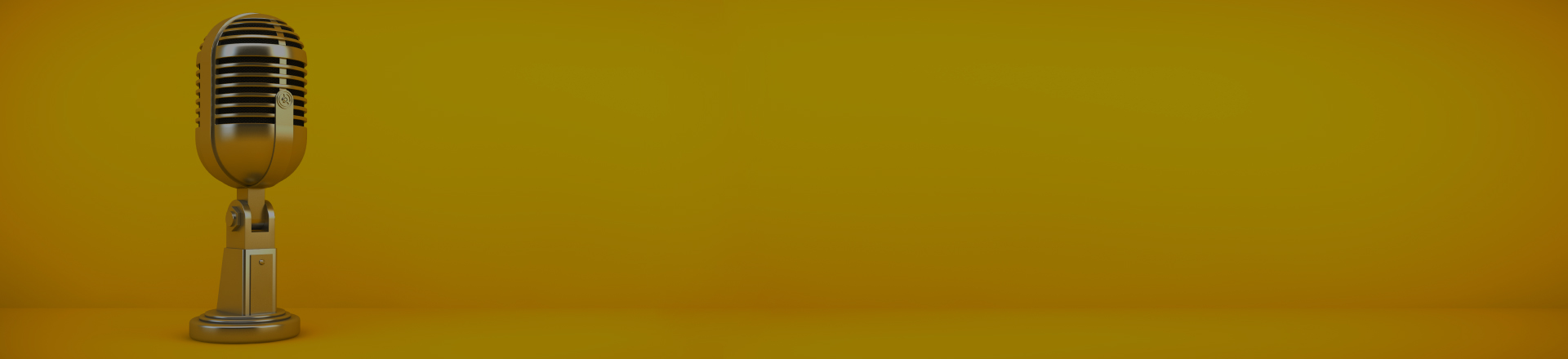Можно ли в штатном расписании ввести надбавку к окладу за питание?
Да, можно.
- Переходим в раздел «Кадры», затем «Штатное расписание».
- Нажимаем «Добавить».
- Выбираем «Создать».
- Вводим наименование надбавки.
- Указываем назначение начисления.
- Выбираем расчет и показатели:
- результат рассчитывается;
- результат вводится фиксированной суммой.
- Выбираем частоту начисления.
- Нажимаем «Записать и закрыть».
- Выбираем по кнопке «Добавить» созданное начисление.
- Указываем сумму.
Готово.
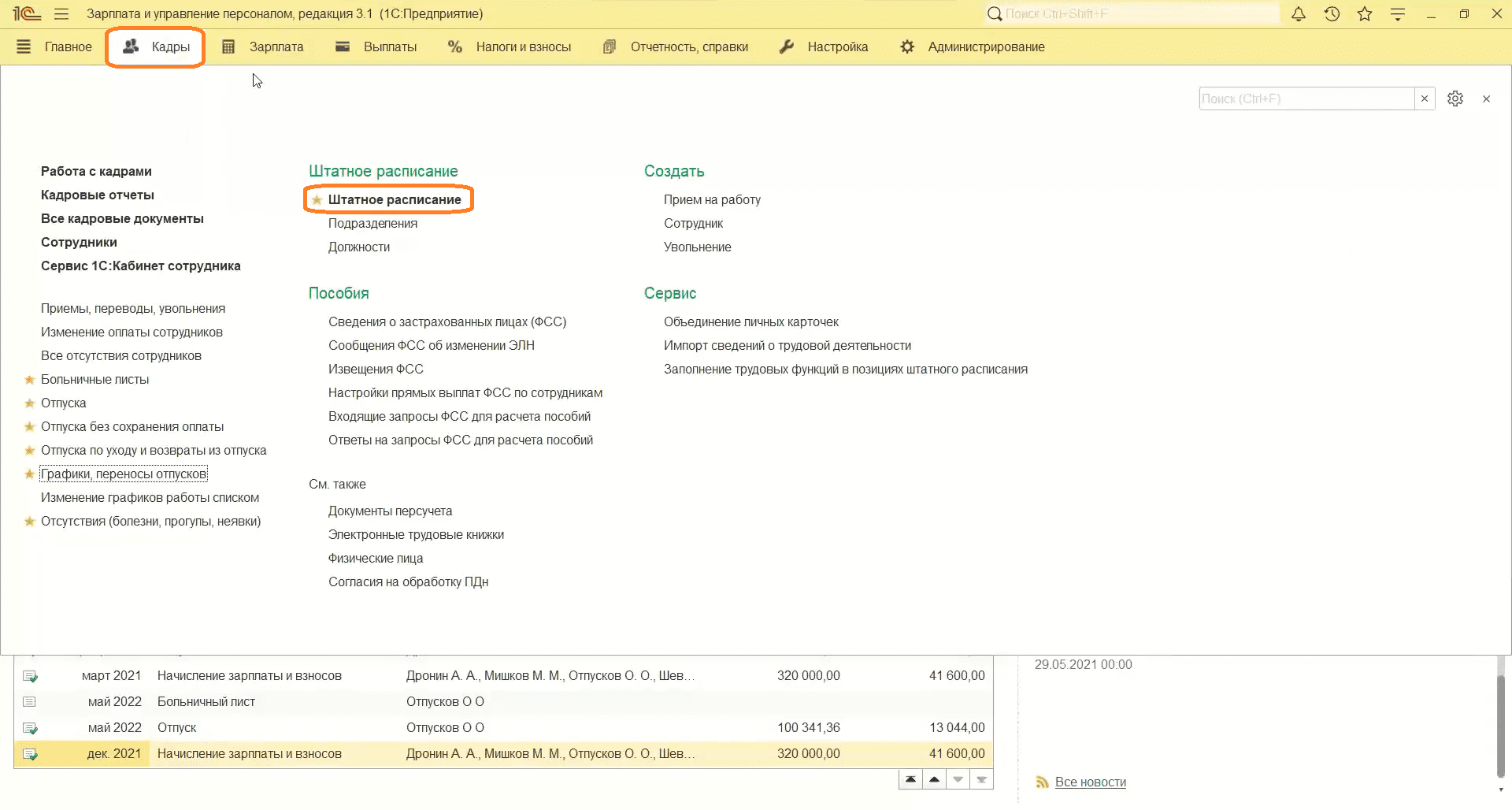
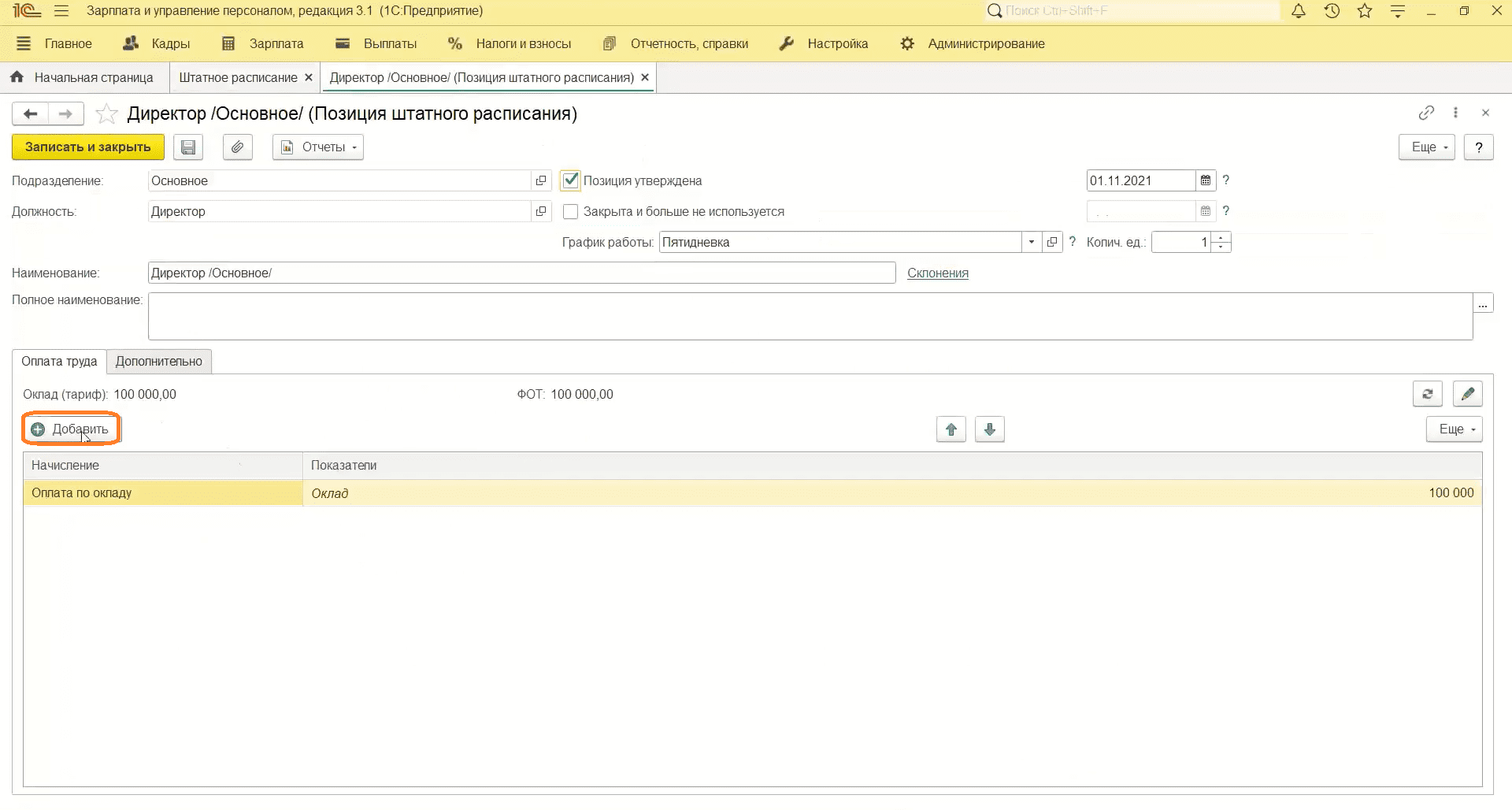
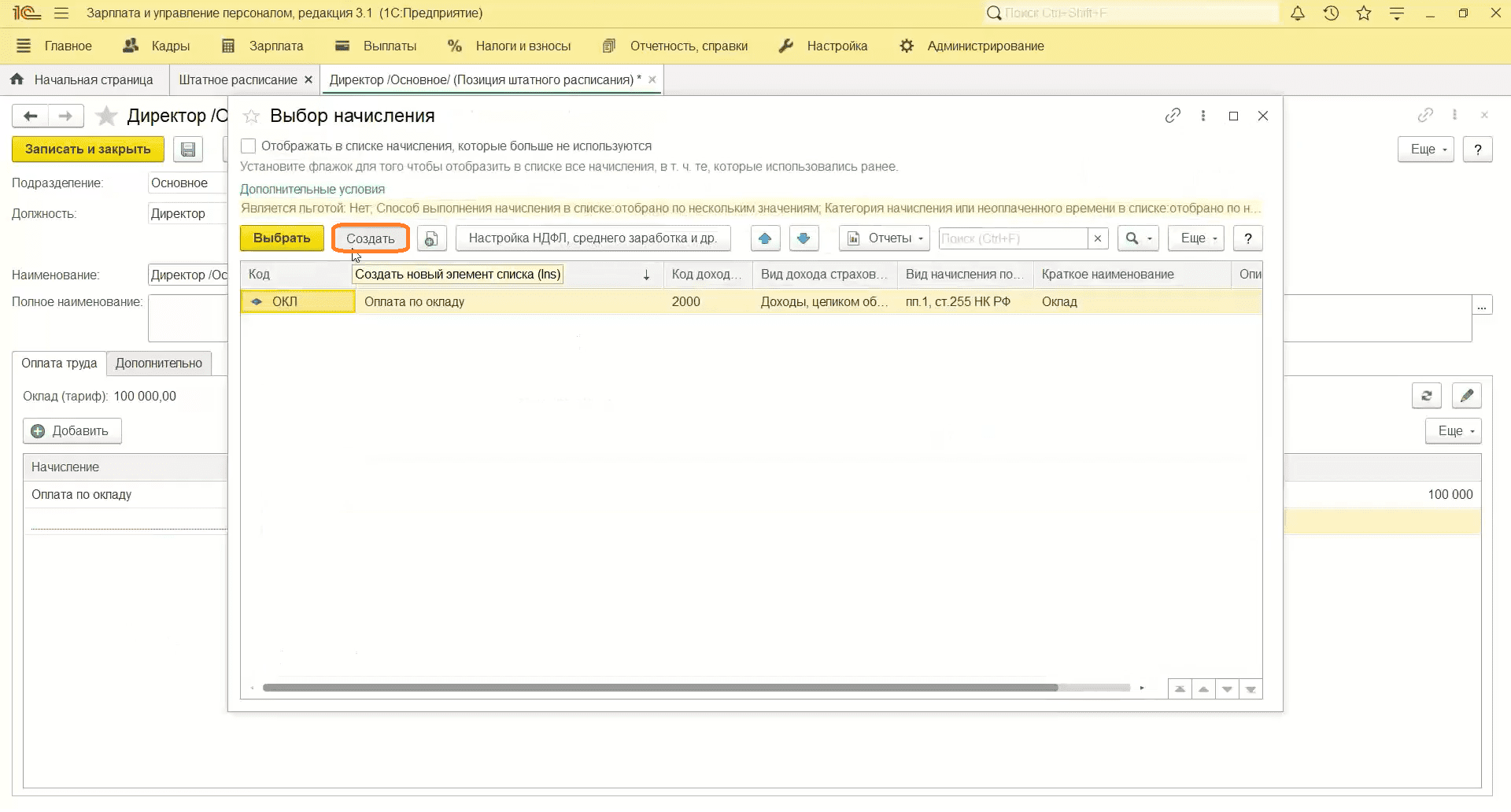
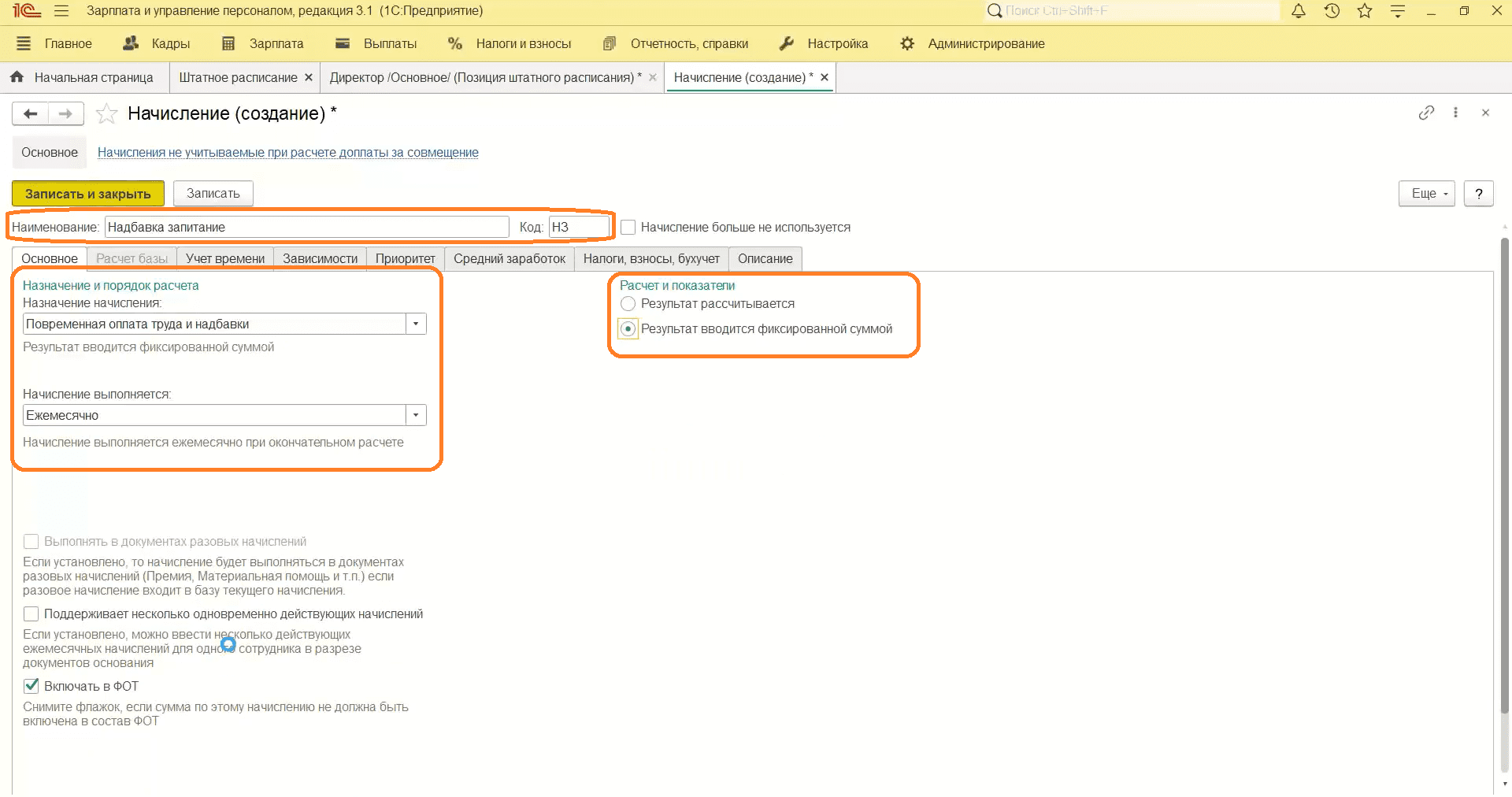
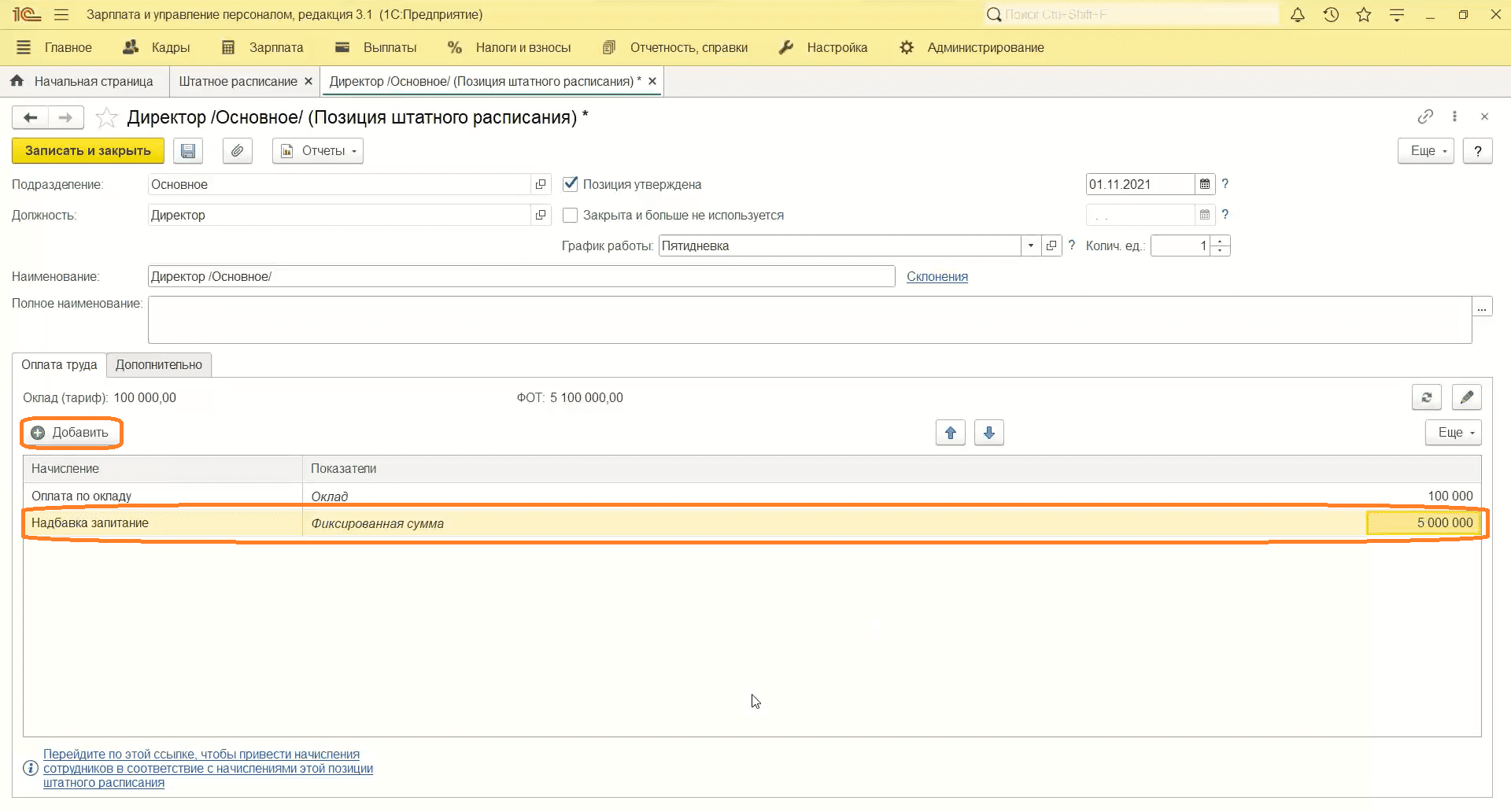
Обязательно ли делить вручную отпуска по периодам, если они приходятся на 2 месяца? Например, отпуск с 14.05 по 14.06 бухгалтеру надо делить период на две системы: май и июнь
Мы не рекомендуем вам разделять отпуск, так как в программе могут возникнуть задвоения. Лучше всего это сделать одним документом, а в самой бухгалтерии уже разделять сами начисления. Если такого нет, то мы можем в принципе создать два отпуска.
Можно ли в программе настроить суточные начисления?
Да, это можно сделать.
- Сначала переходим в «Настройка», затем «Показатели расчета зарплаты».
- В показателях есть разница зарплаты, стоимость дня. Там можно будет сформировать формулу, какую оплату пользователь хочет иметь.
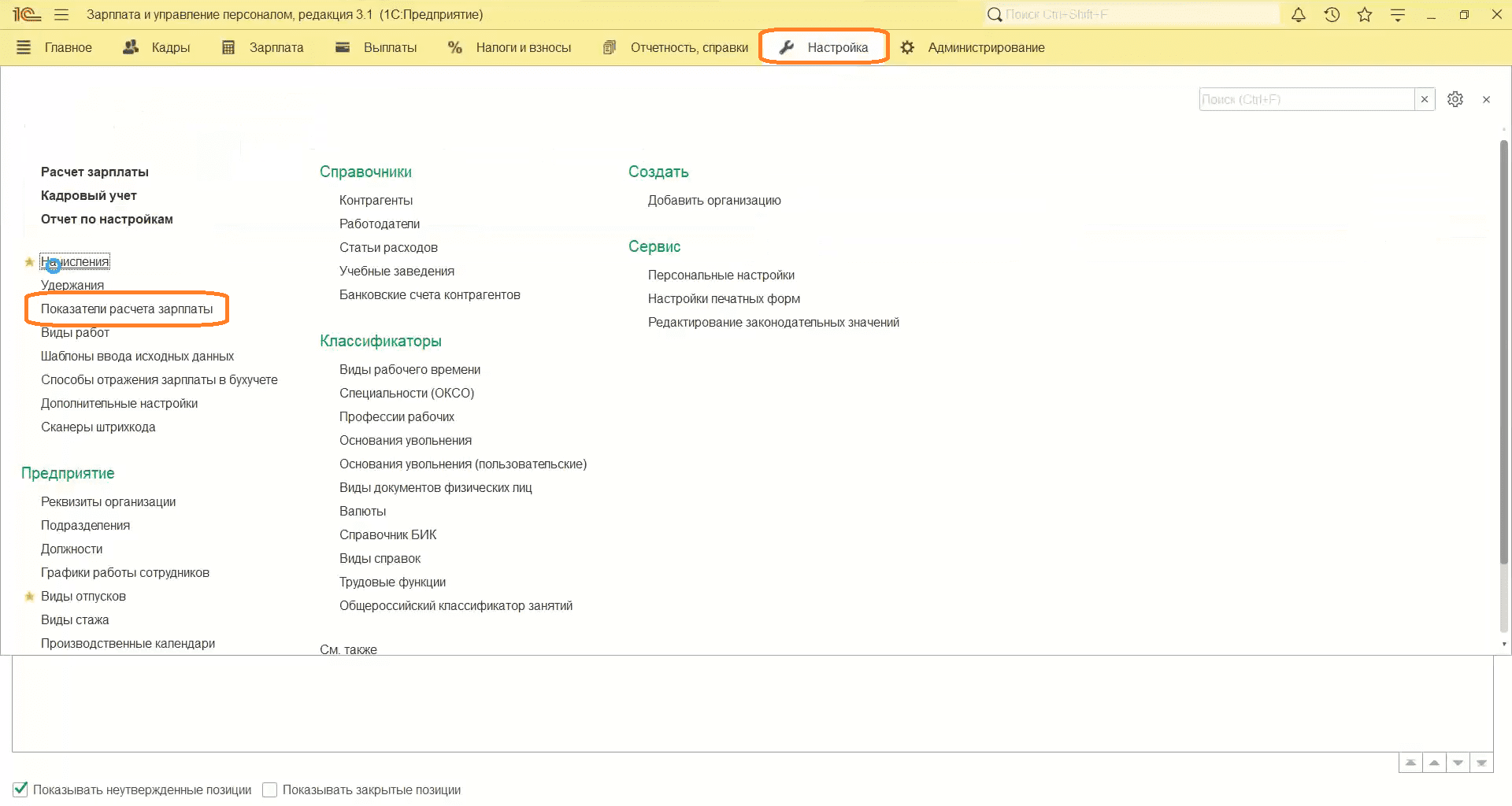
Как сделать резерв отпусков?
- Переходим в «Кадры», затем «Графики, переносы отпусков».
- Здесь сразу отражены начало и окончание отпуска, вид, а также возможность оформить или перенести отпуск.
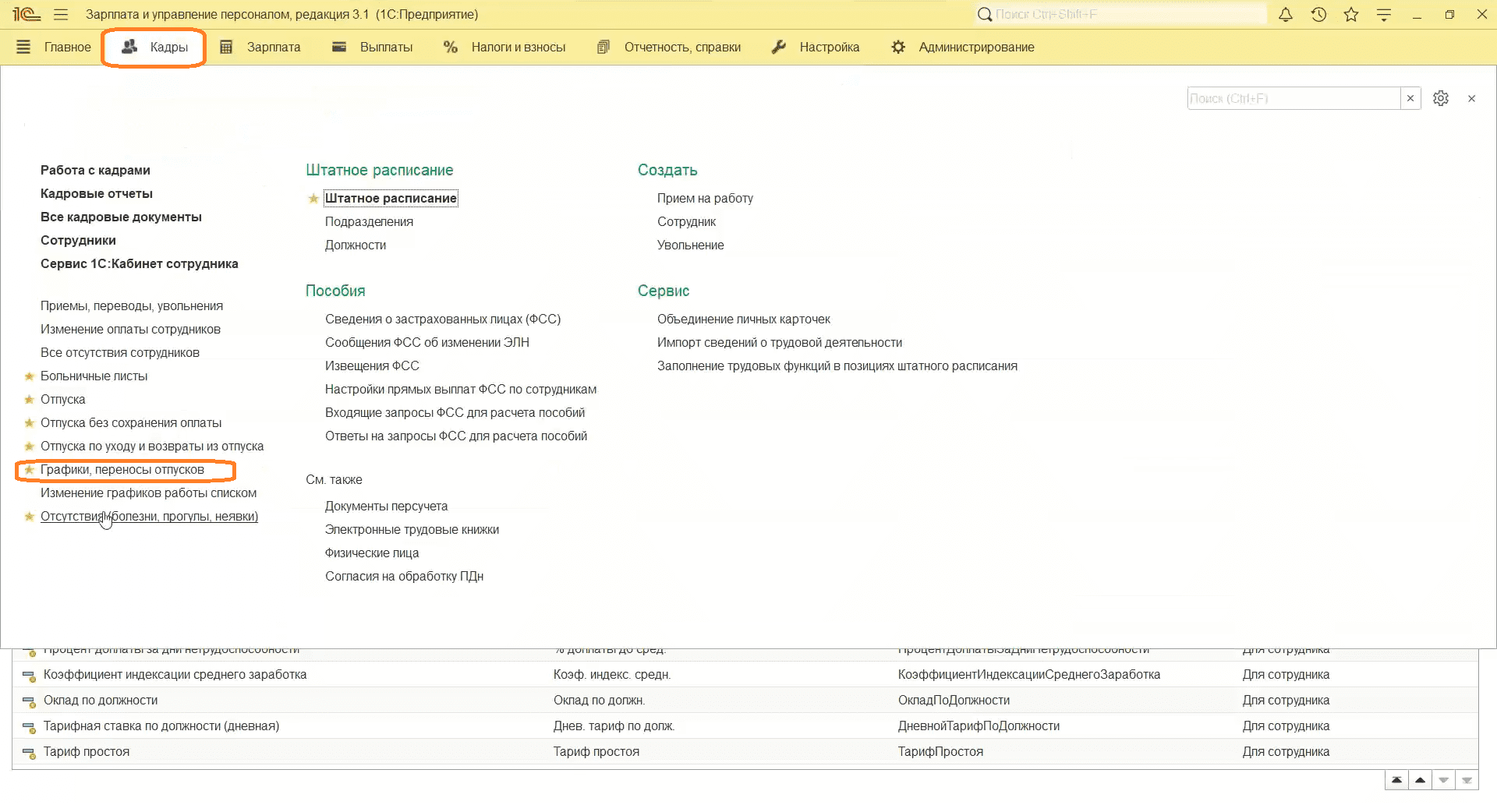
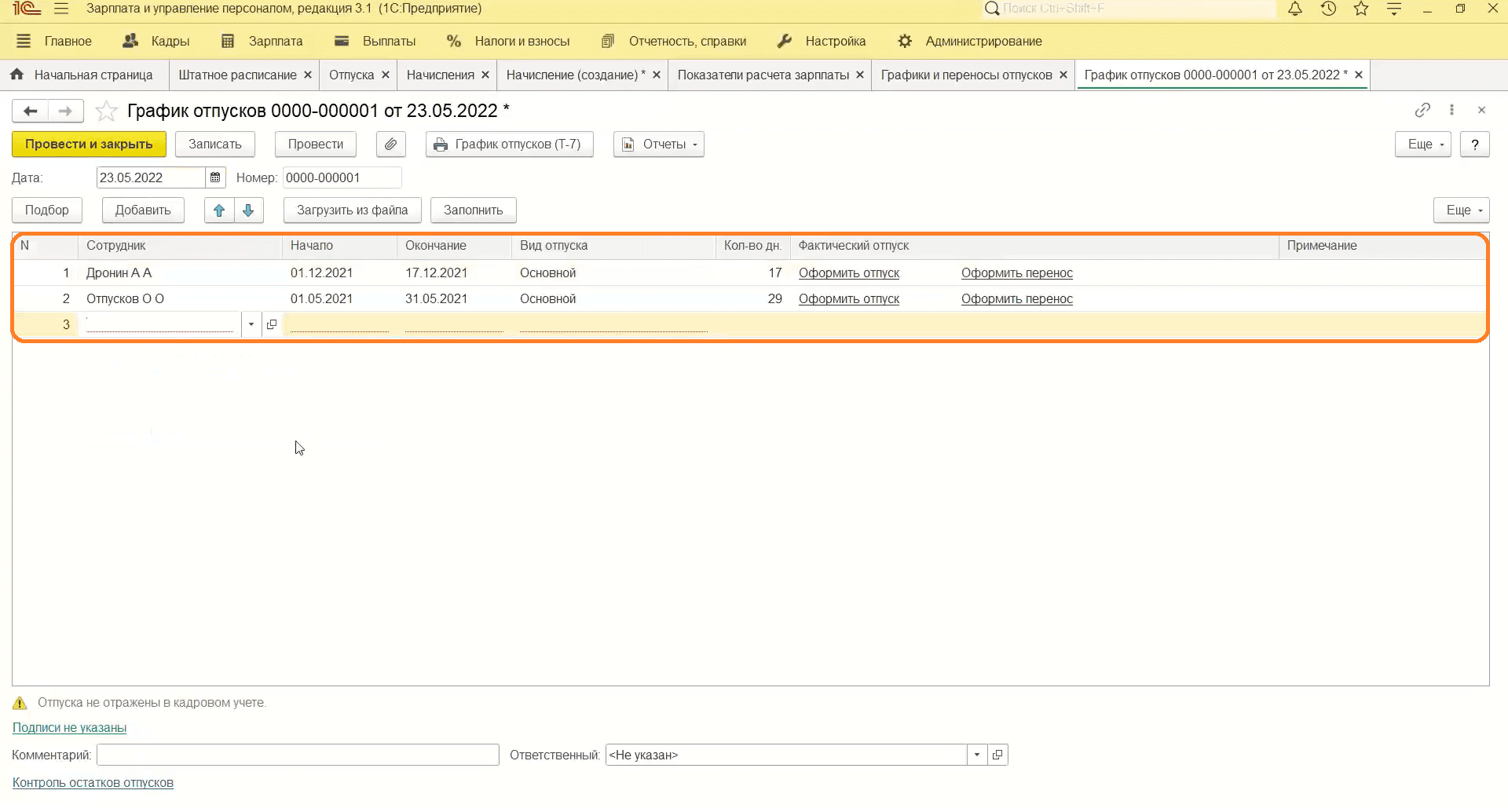
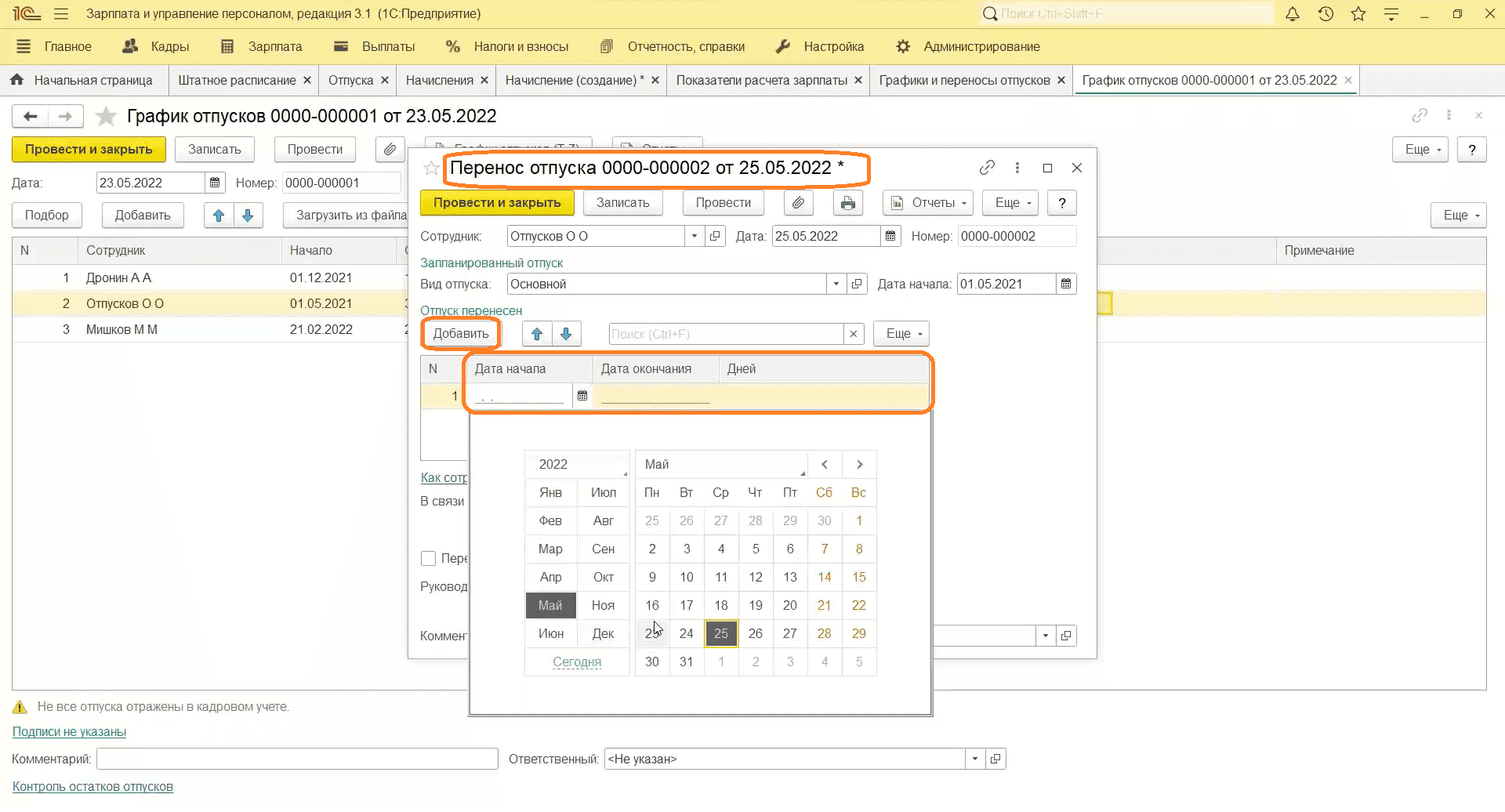
Где можно посмотреть остатки отпусков?
- Переходим в «Кадры», затем «Графики, переносы отпусков».
- Здесь сразу отражены начало и окончание отпуска, вид, а также возможность оформить или перенести отпуск.
- Отсюда же можно создать отчетность, где будет показан остаток отпусков.
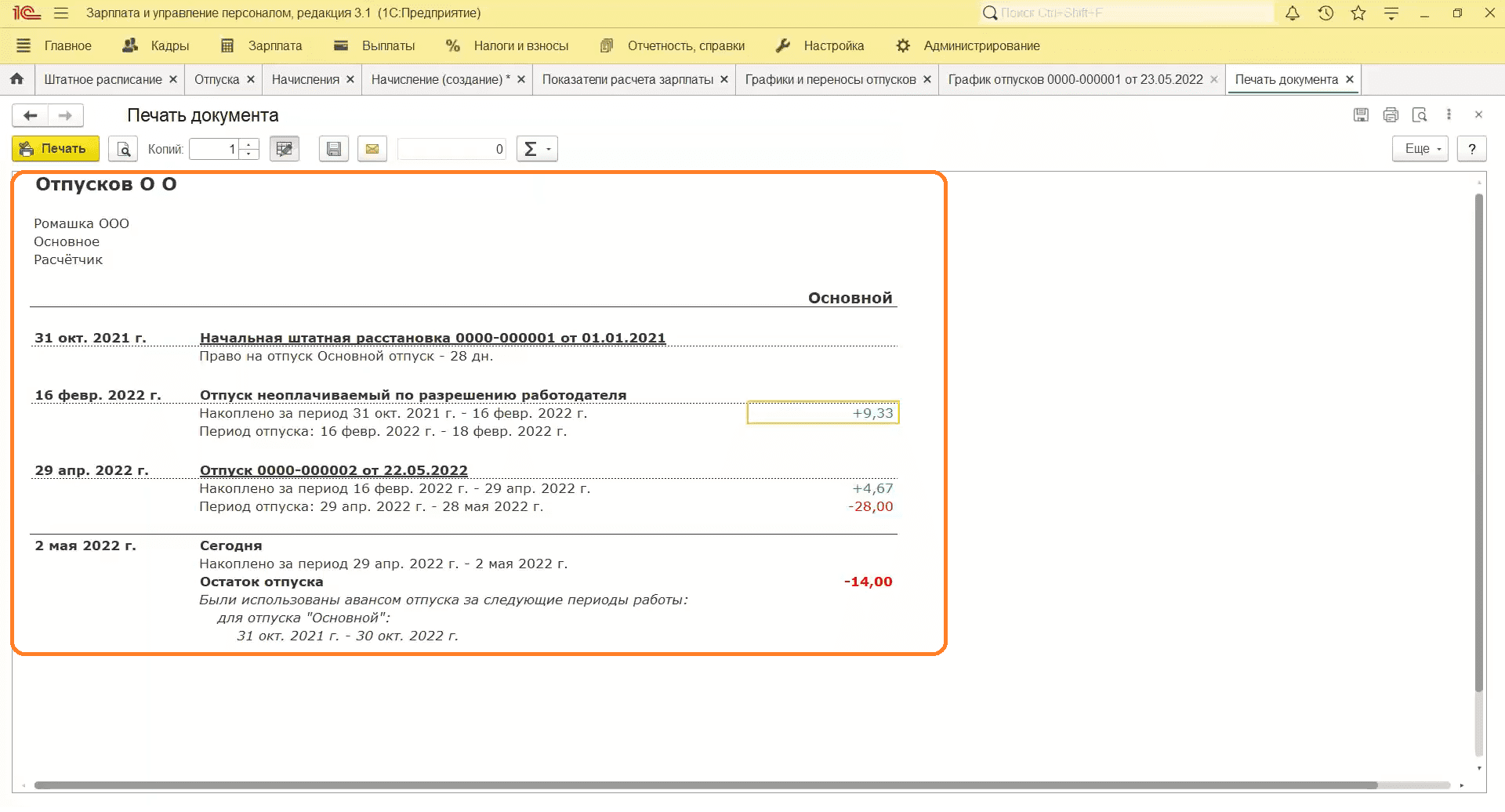
Можно посмотреть также бухгалтерский документ.
- Переходим в «Зарплата», затем «Резервы отпусков».
- В таблице есть столбец «Остаток отпуска», где как раз показаны оставшиеся дни отпуска по каждому сотруднику.
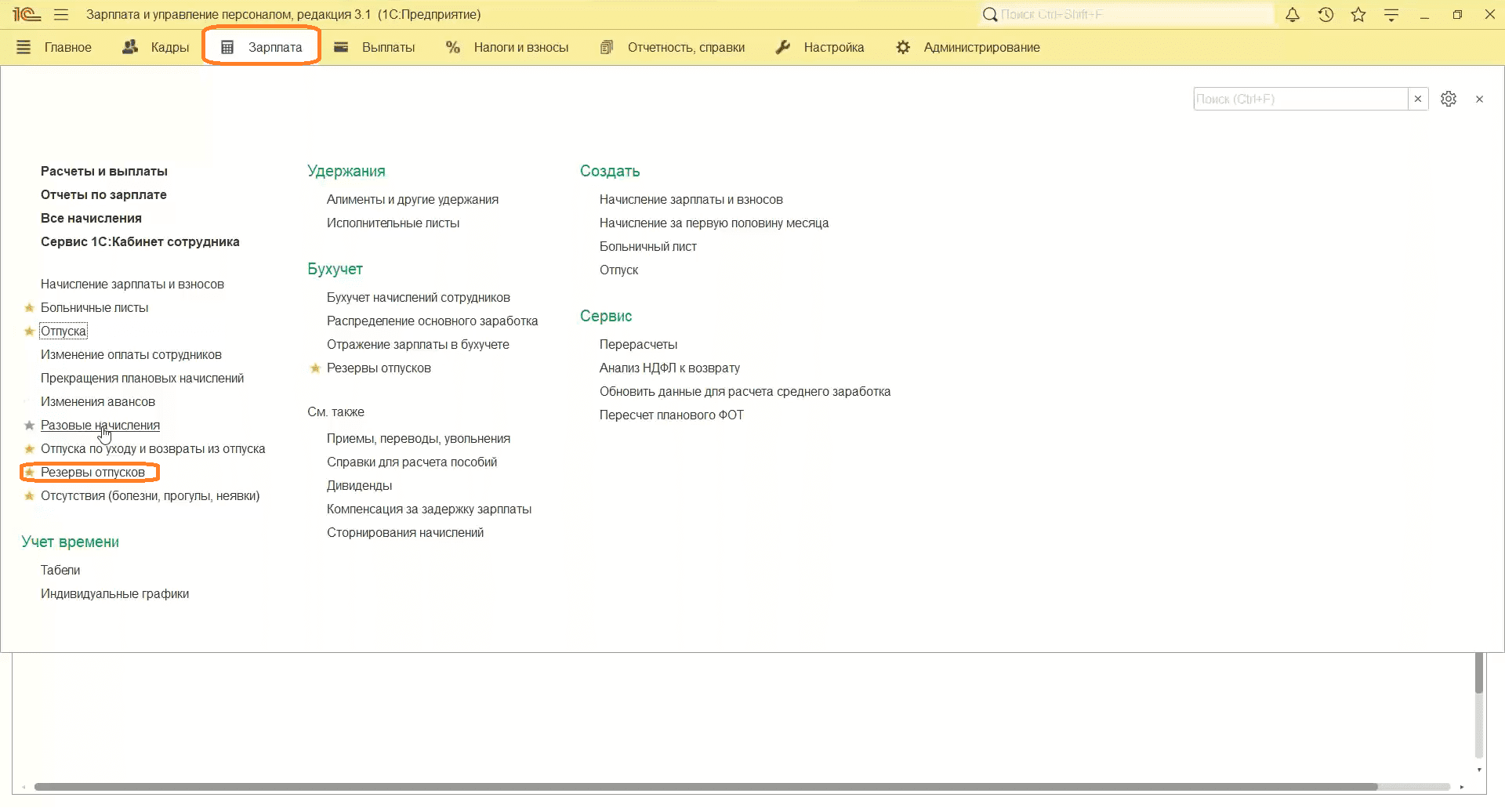
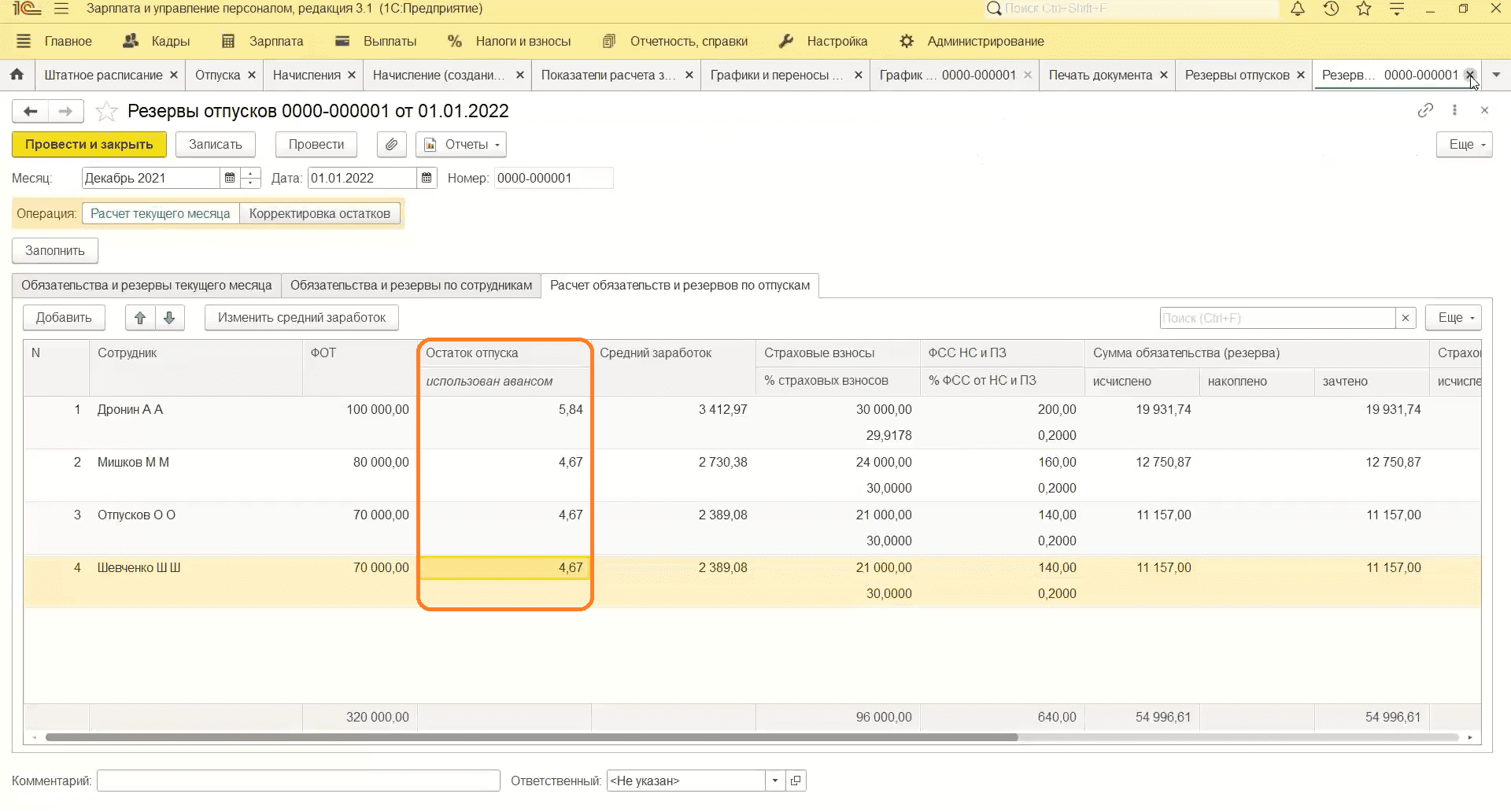
Можно посмотреть в отчете «Остаток отпусков».
- Переходим в «Кадры», затем «Кадровые отчеты».
- Здесь отражаются два отчета — подробный и краткий.
- Нажимаем «Сформировать».
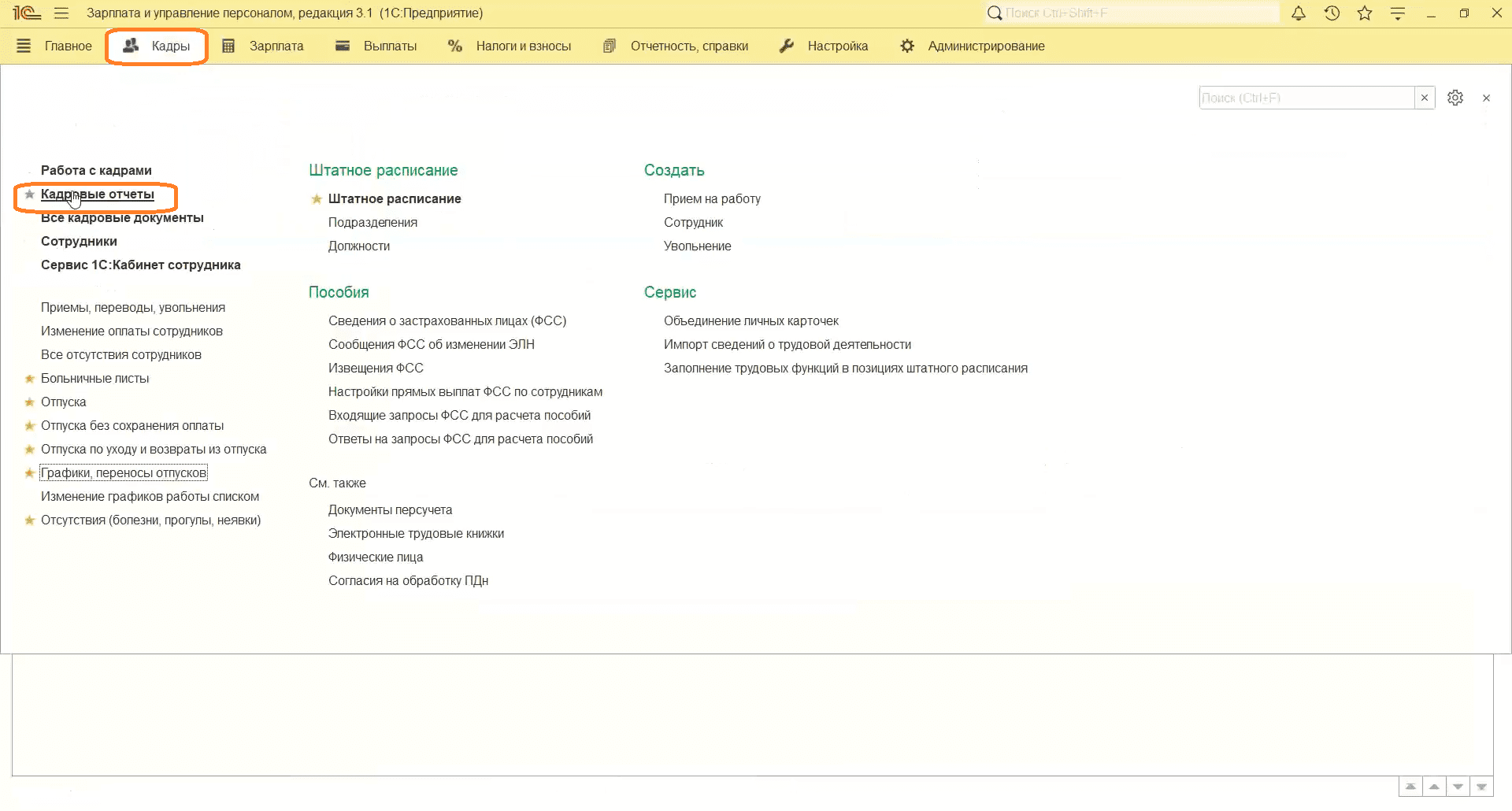
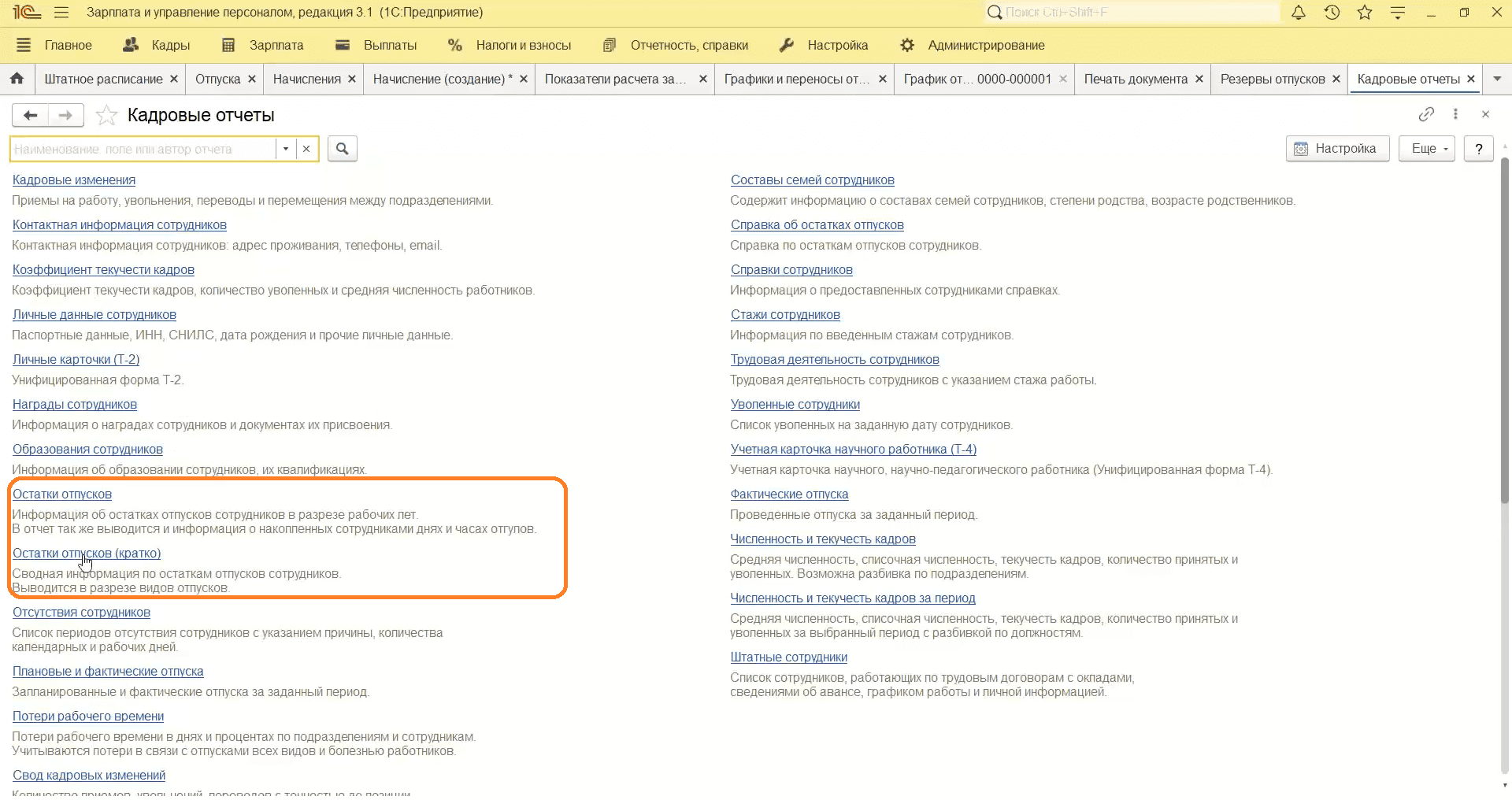
Можно ли к каждому подразделению привязать свой отдельный зарплатный проект, чтобы при приеме на работу в данное подразделение подтягивался сразу определенный банковский зарплатный проект?
Да, можно привязать к каждому подразделению отдельный зарплатный проект. Тем не менее, есть некоторые нюансы.
- Переходим в «Кадры», затем «Подразделения».
- Заходим на вкладку «Бухучет и выплата зарплаты».
- Указываем любой зарплатный проект.
- Также можно назначить любые счета.
Обратите внимание: разберемся в синхронизации с бухгалтерией счетов. Здесь нужно подробно указать наименование счета. Т. е. создать счет и указать его наименование.
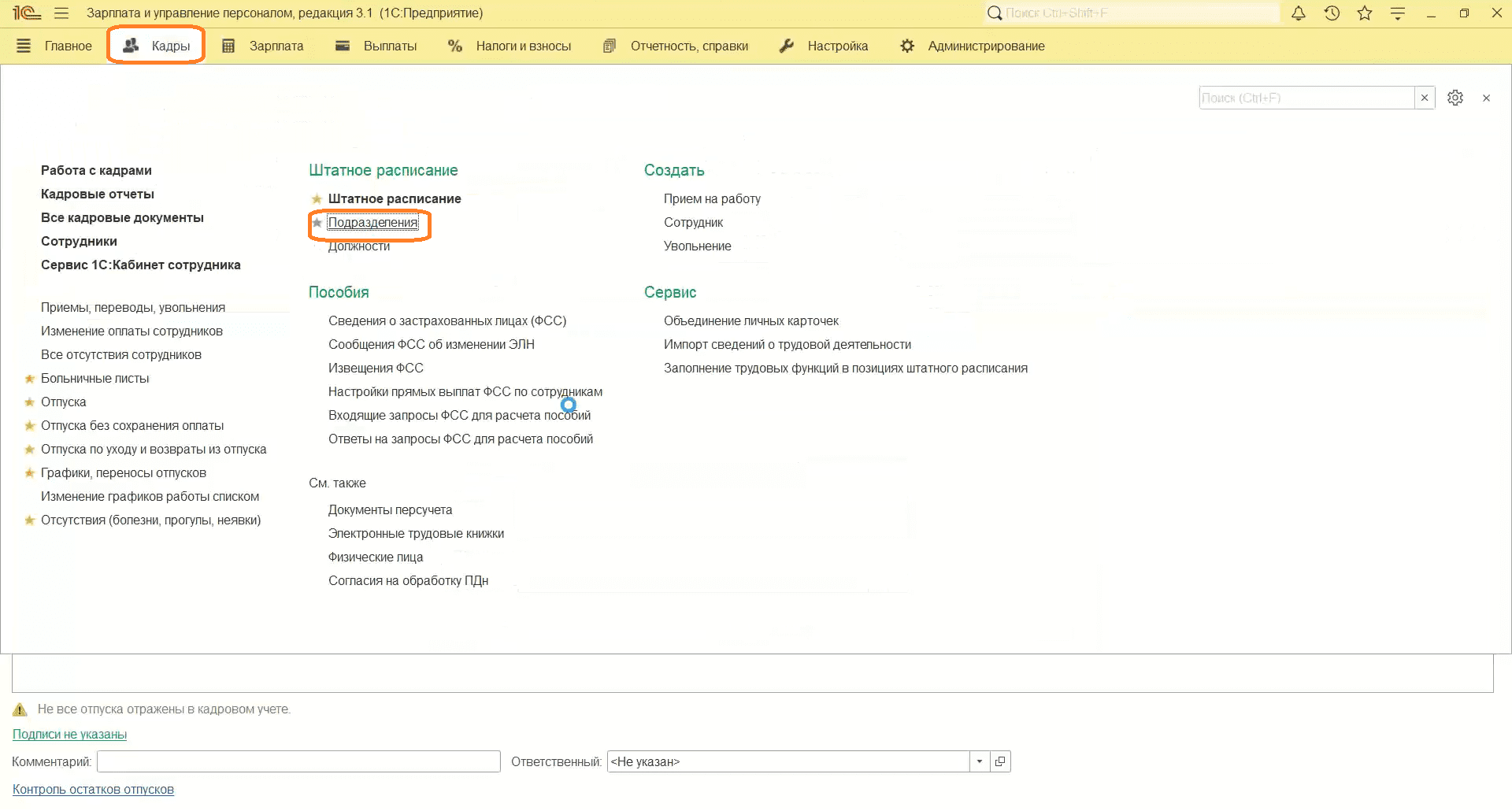
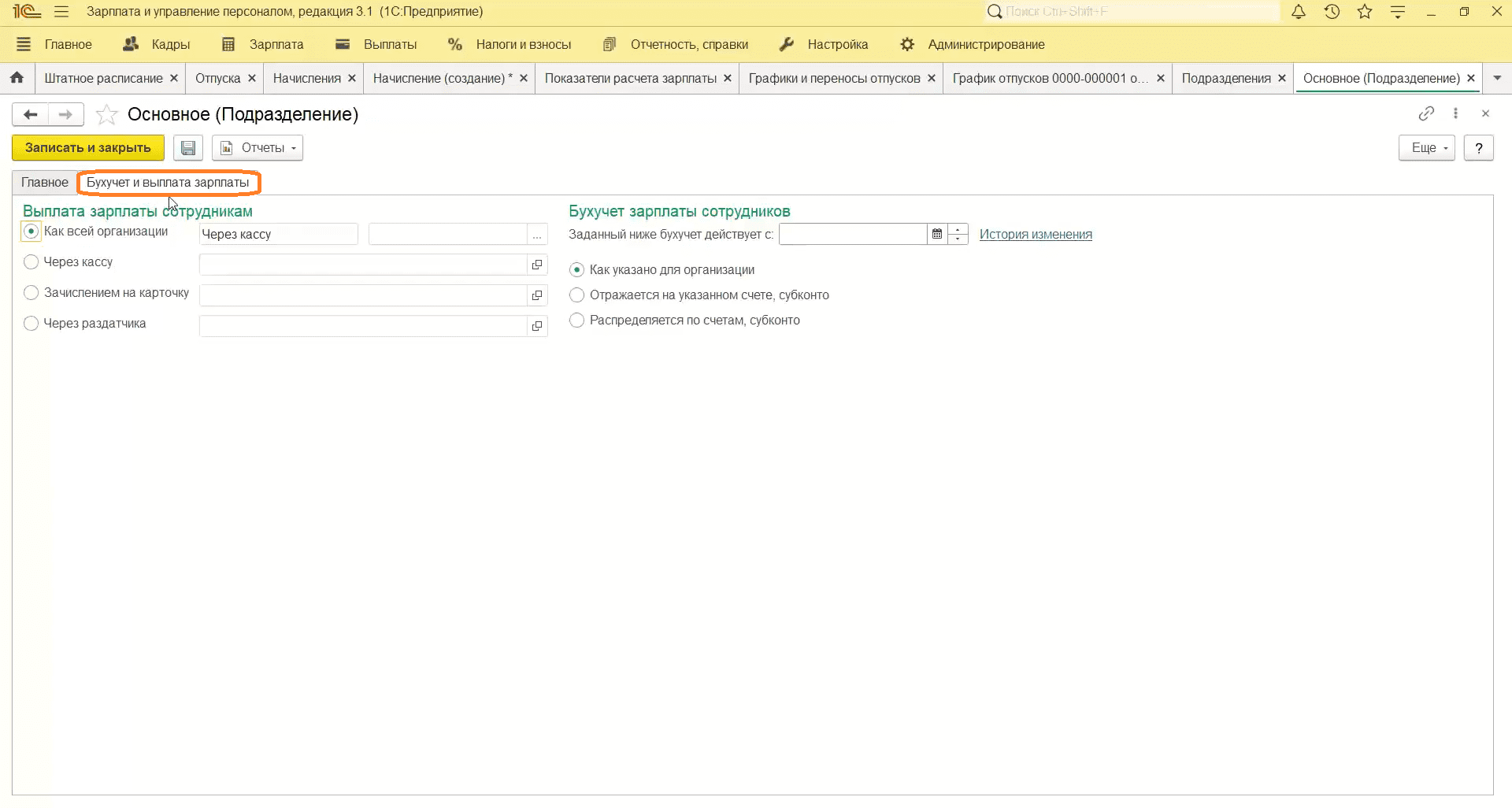
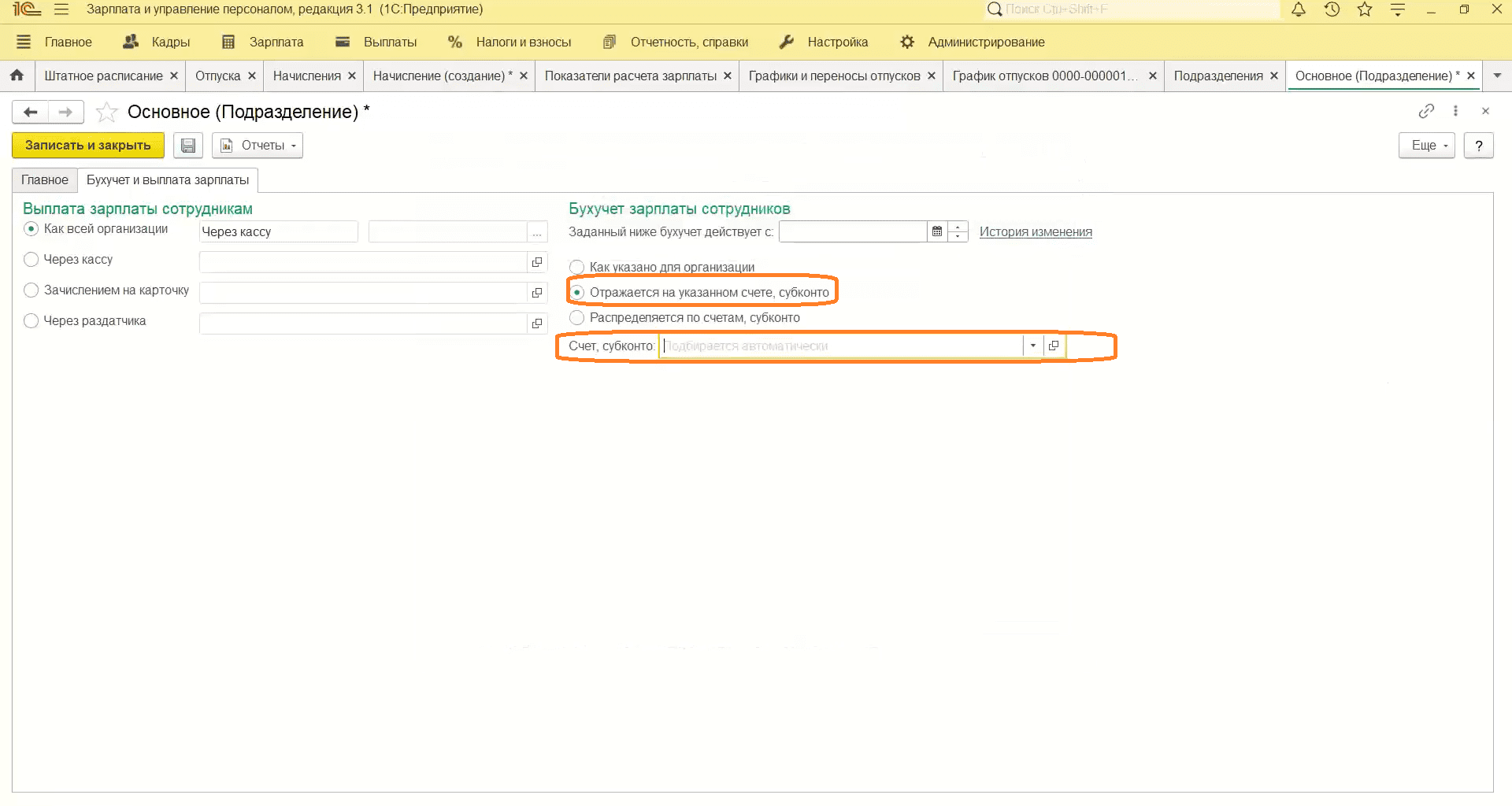
Как ввести начисление зарплаты сдельно?
- Переходим в «Настройка», затем «Расчет зарплаты».
- Переходим по ссылке «Настройка состава начислений и удержаний».
- В открывшейся форме выбираем «Прочие начисления», затем проставляем флажок «Сдельный заработок».
- В «Начисления» появляется документ «Сдельный заработок».
- Переходим в документ. В нем видно, что автоматически подтягивается формула для расчета.
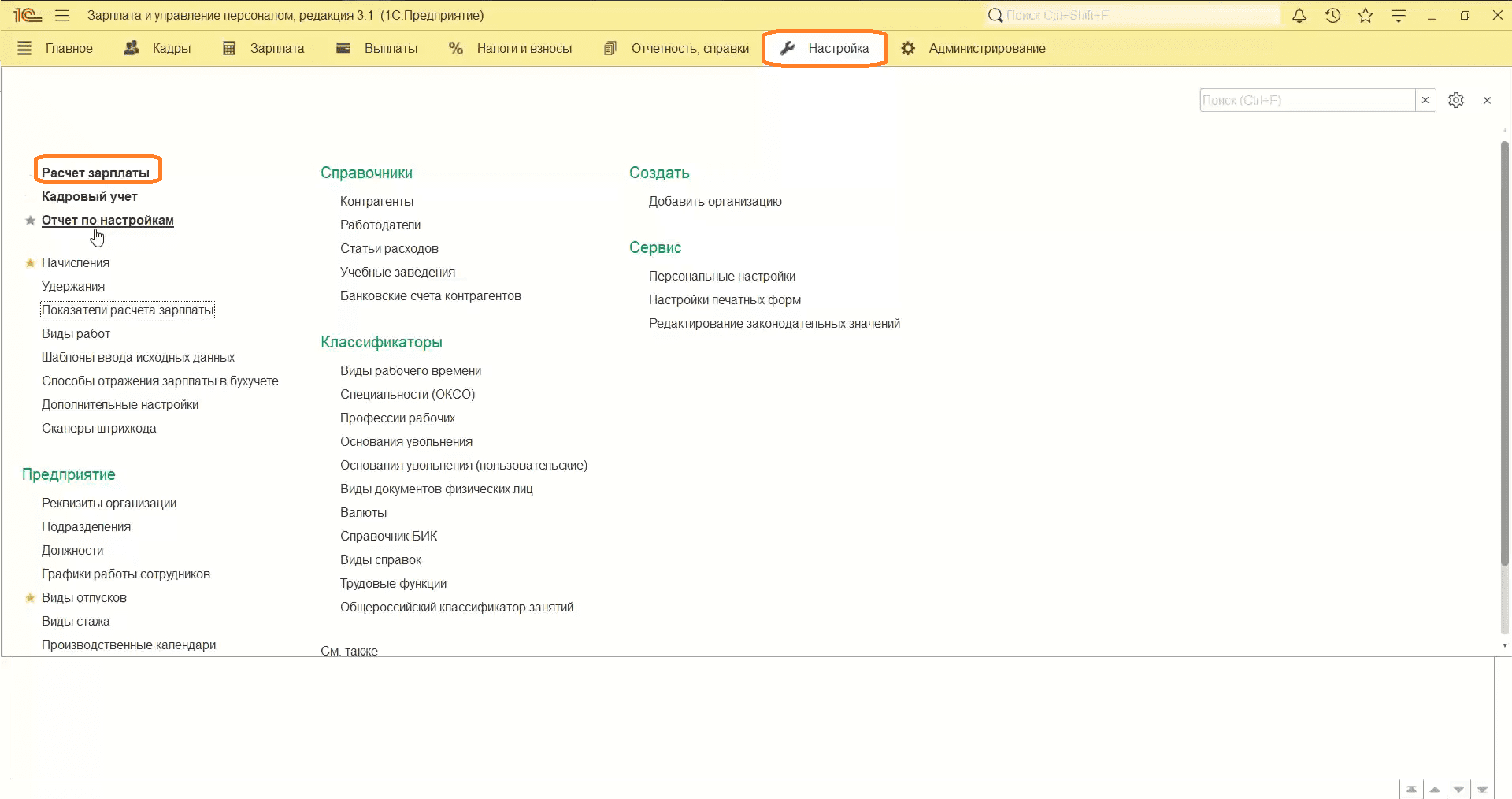
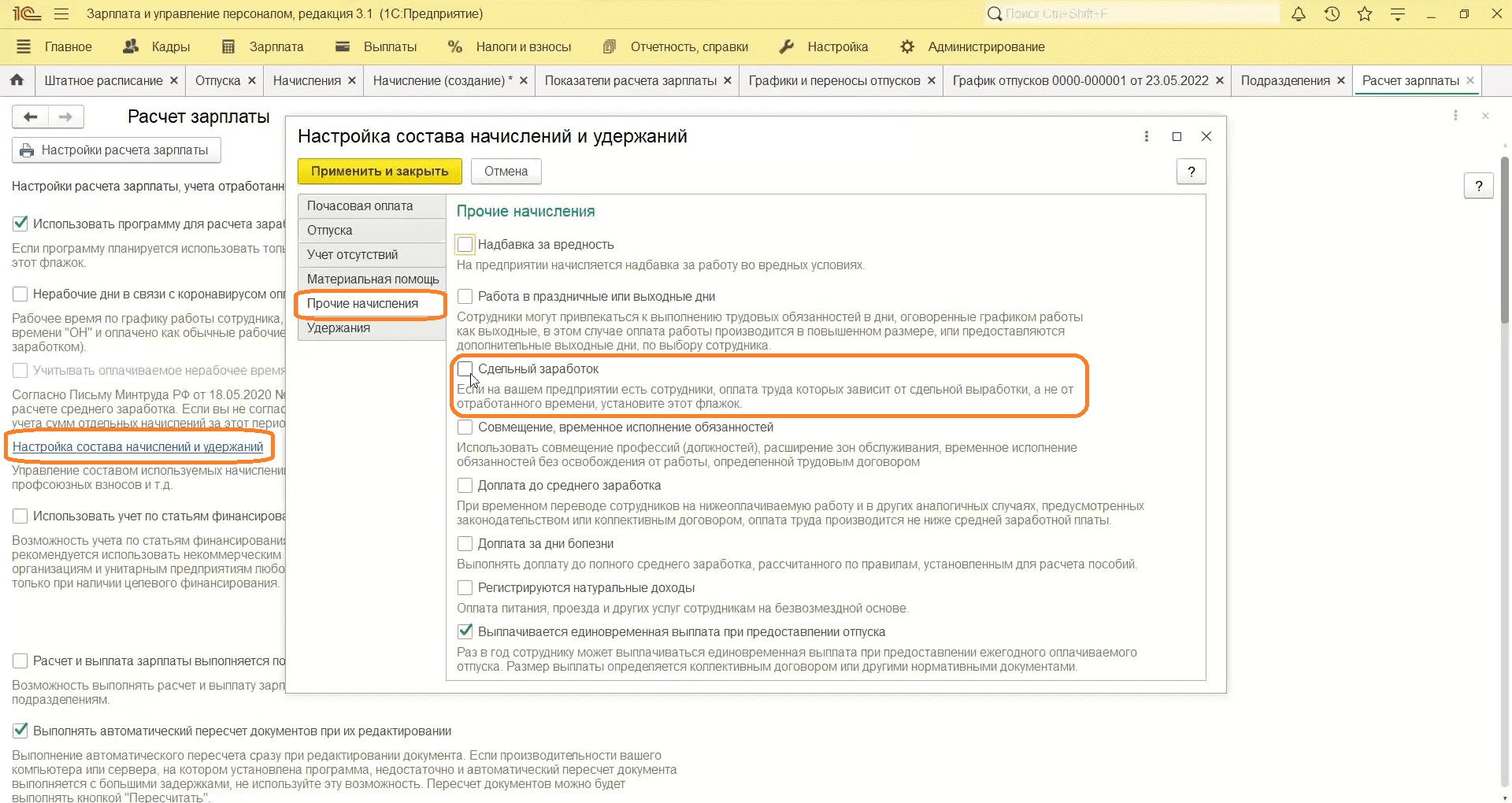
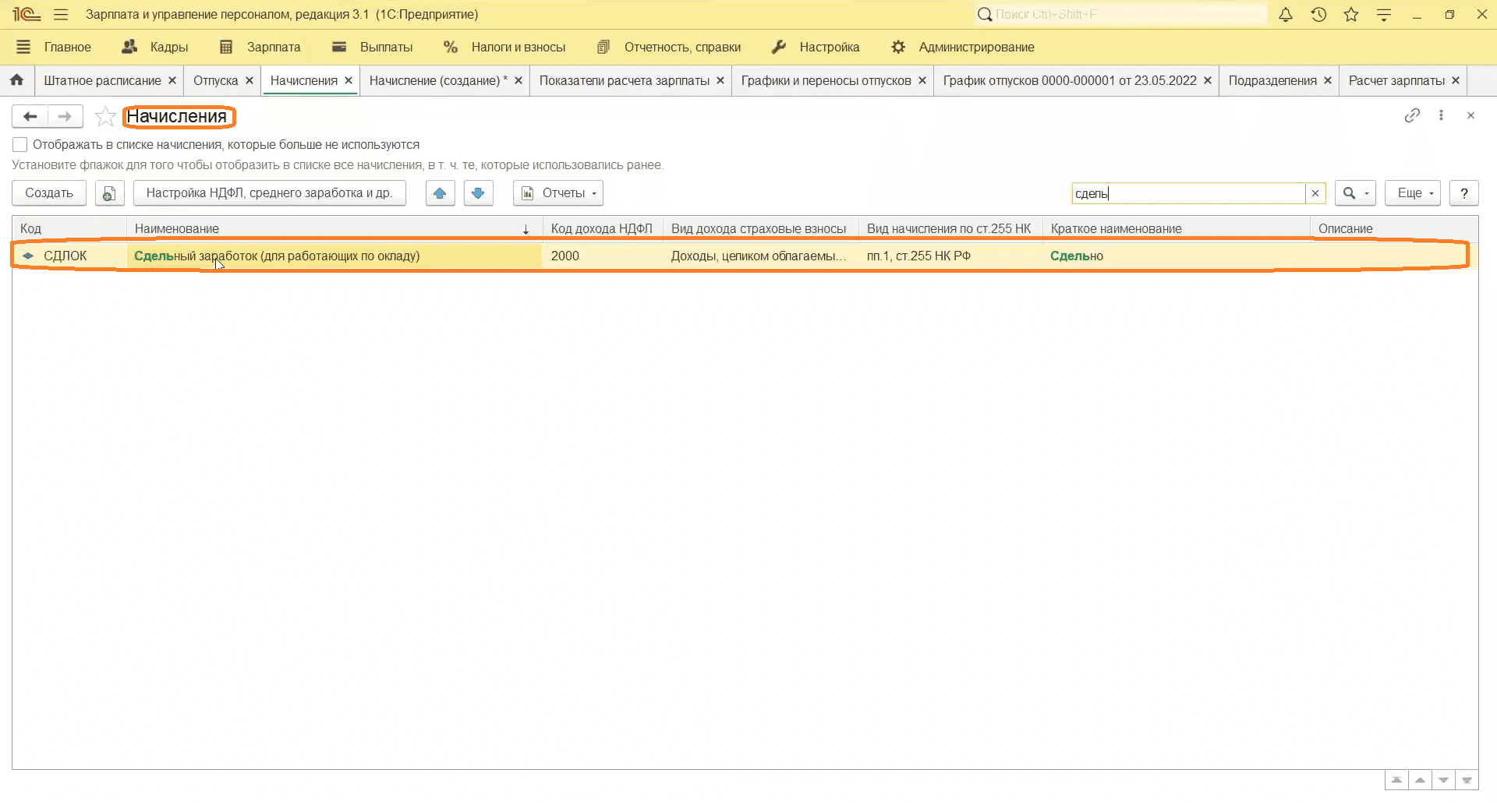
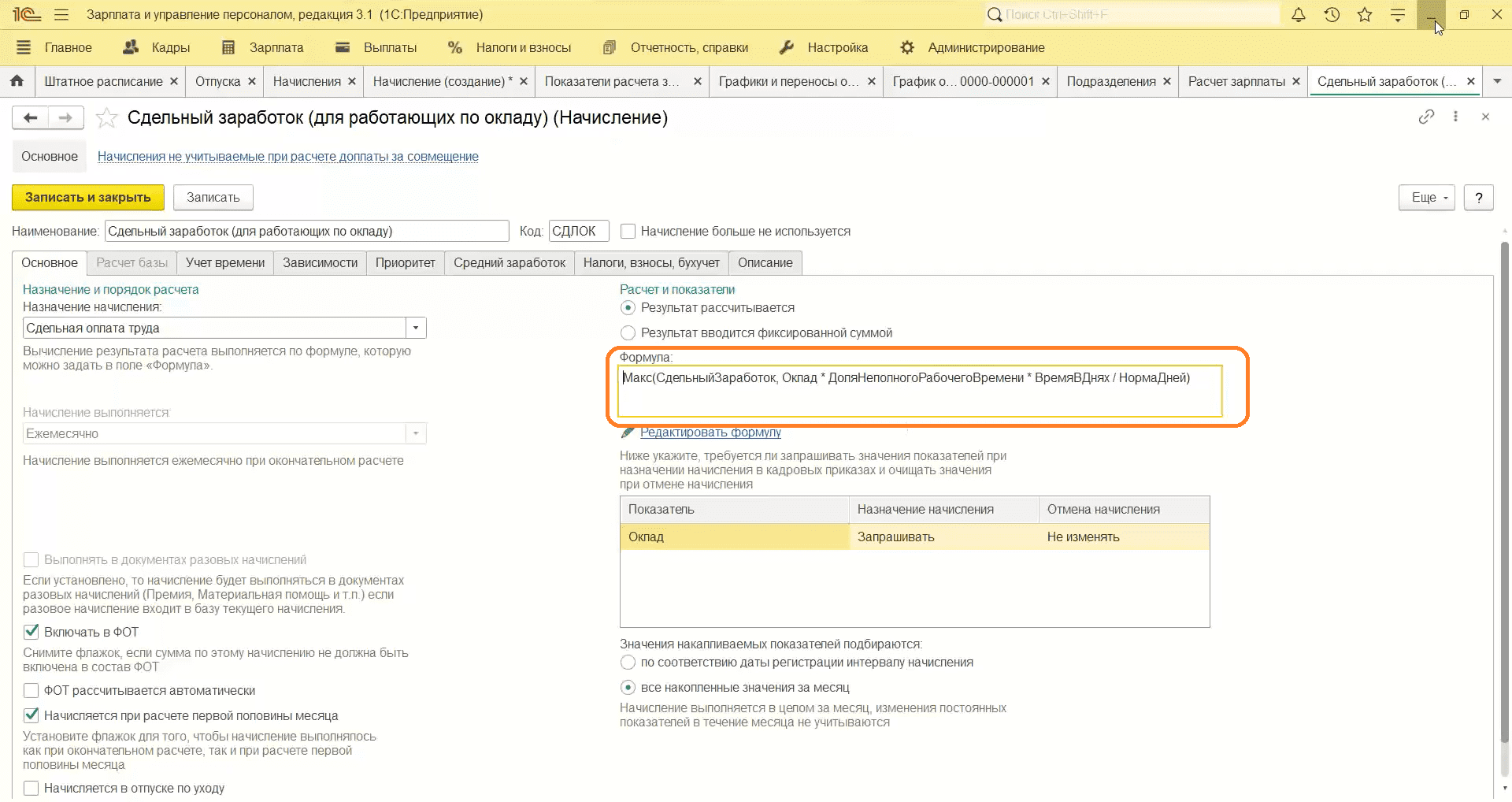
Существует ли обмен данными с бухгалтерией?
Естественно.
- Переходим в «Администрирование», затем «Синхронизация данных».
- Проставляем флажок «Синхронизация данных».
- Пишем префикс.
- Нажимаем «Настройки синхронизации», затем «Создать».
- Выбираем нужную программу.
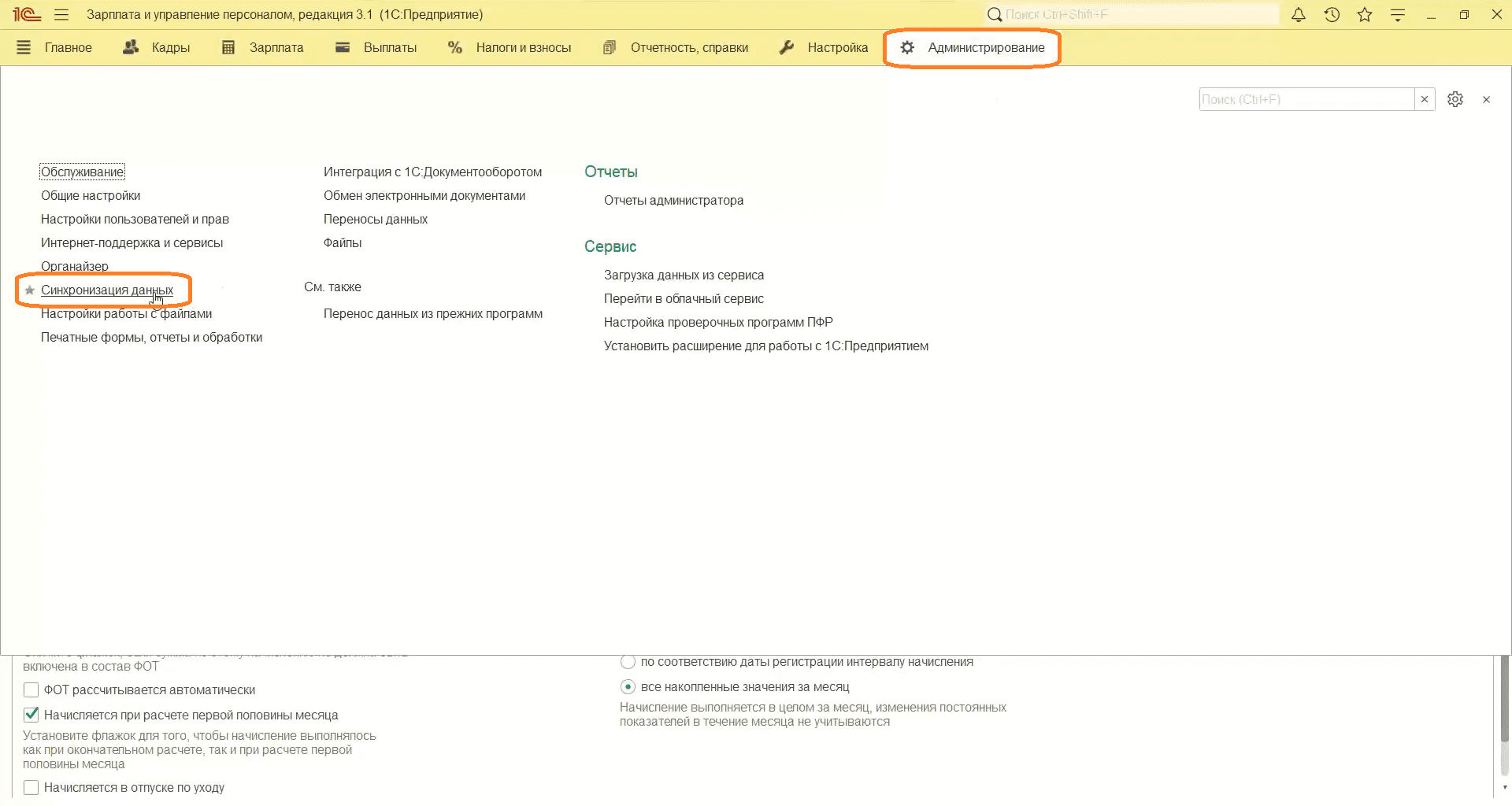
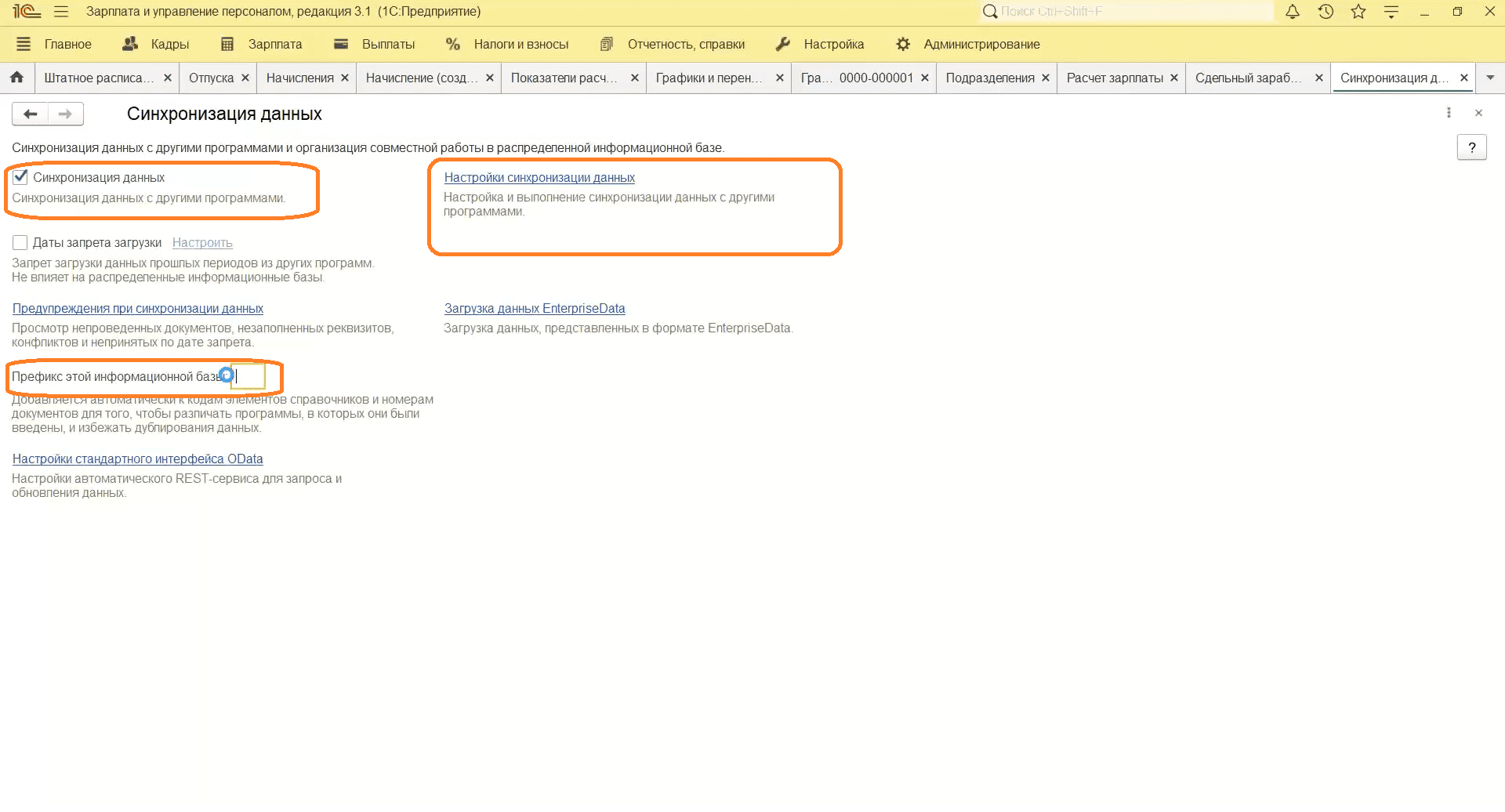
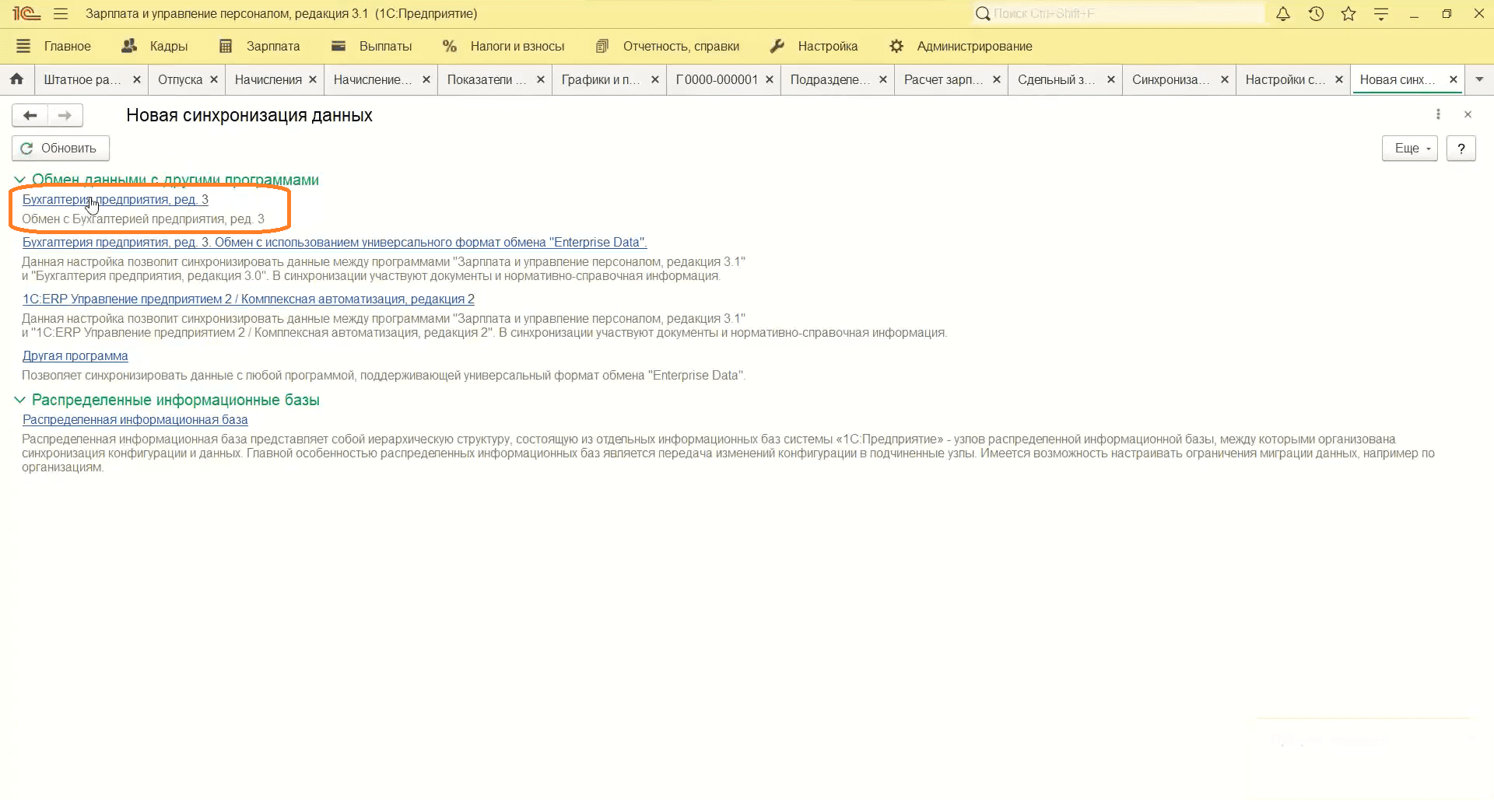
Как перевести сотрудника на 0,75 ставки?
- Переходим в «Кадры», затем «Приемы, переводы, увольнения».
- Нажимаем «Создать», выбираем документ «Кадровый перевод».
- Выбираем организацию и сотрудника.
- Нажимаем на галочку «Перевести в другое подразделение или на другую должность» и меняем количество ставок на 3/4.
Готово.
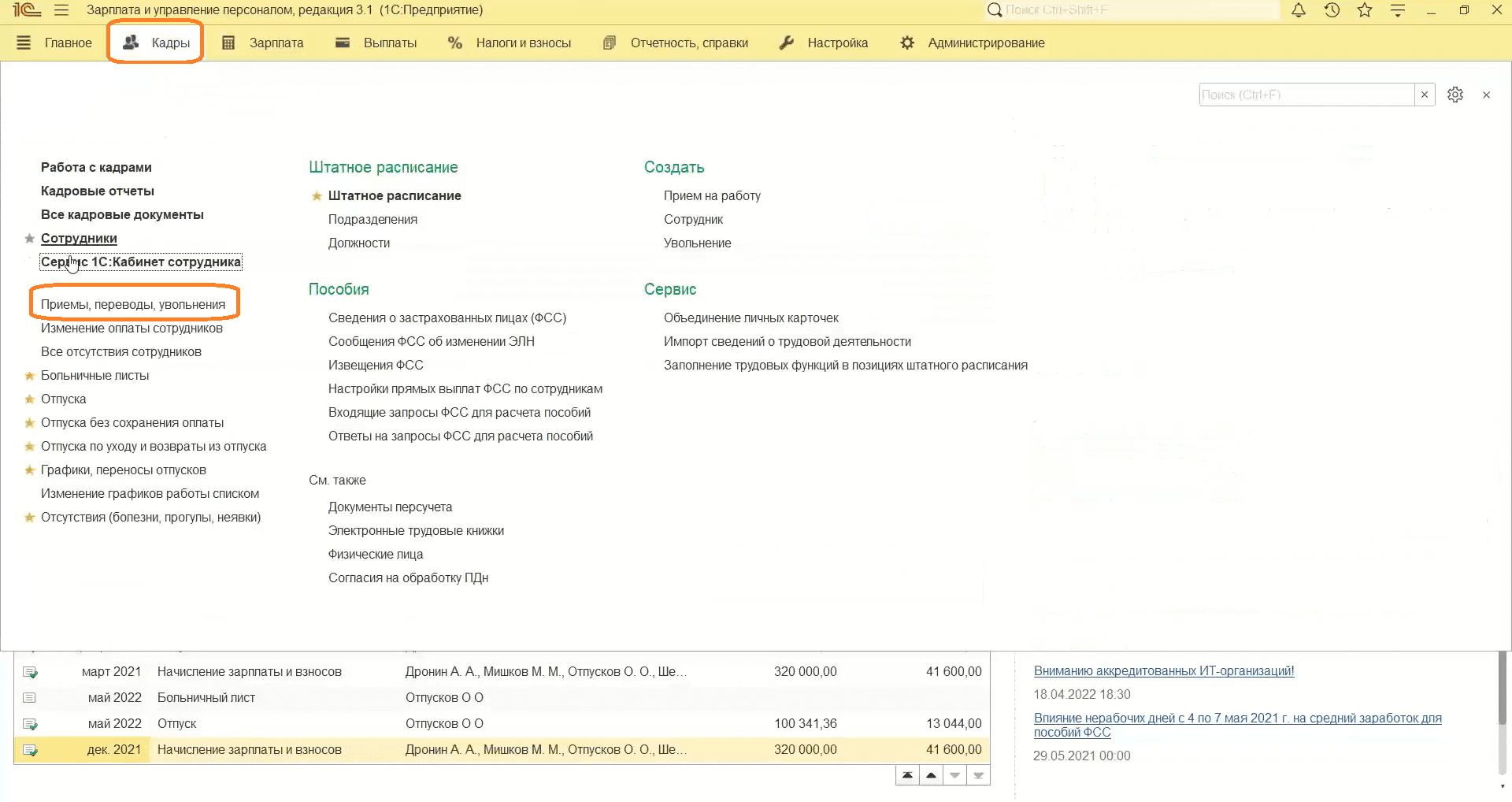
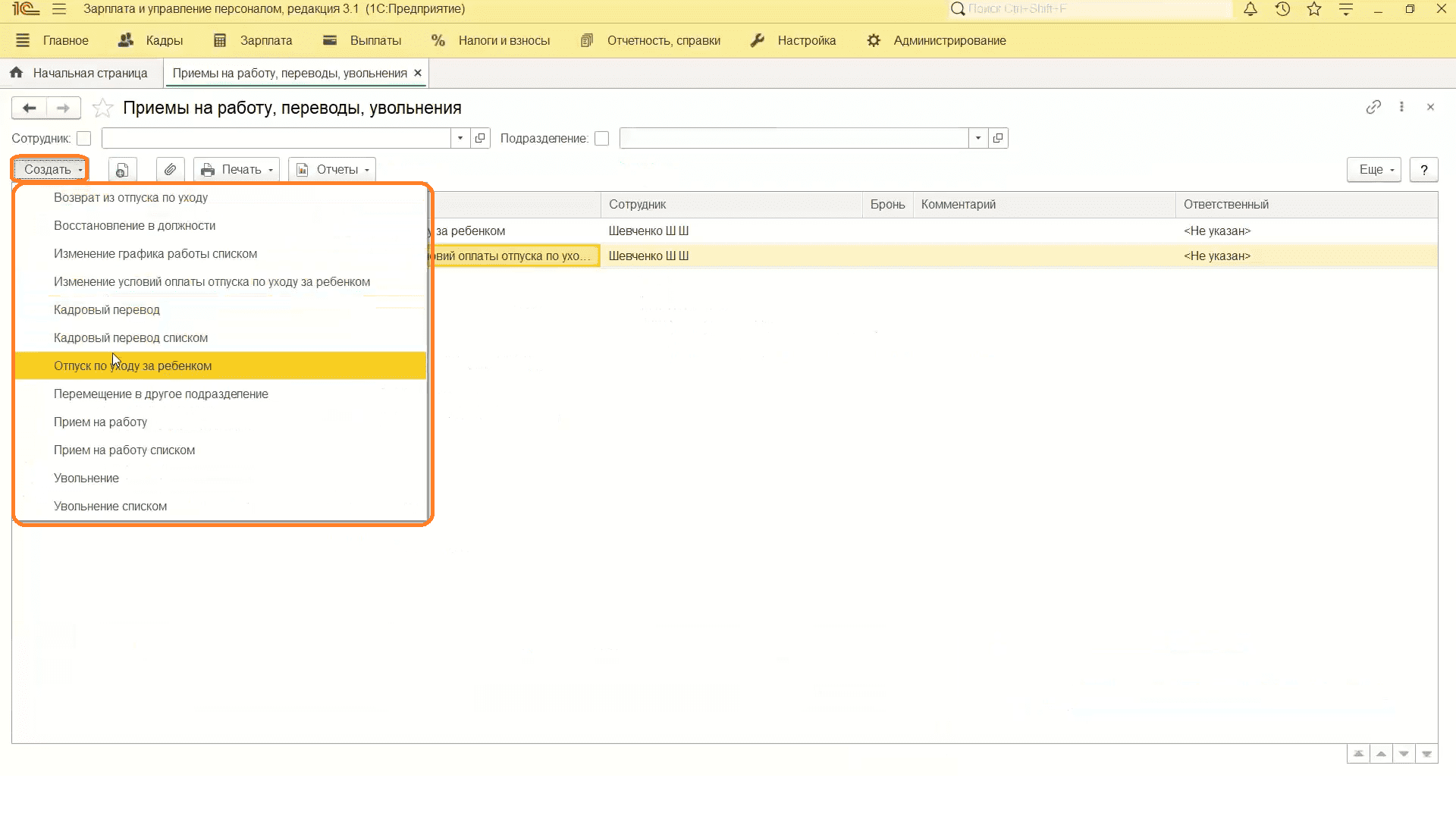
Можно ли рассчитать начисления по окладу и плюс сдельную?
Да, конечно, это можно сделать и для должностей, и для определенных сотрудников.
- Переходим в штатное расписание.
- Добавляем к окладу сдельную заработную плату.
- добавим дату,
- выберем сотрудника,
- установим вид и объем работы.
- Тогда сдельную оплату и оклад можно указать в штатном расписании.
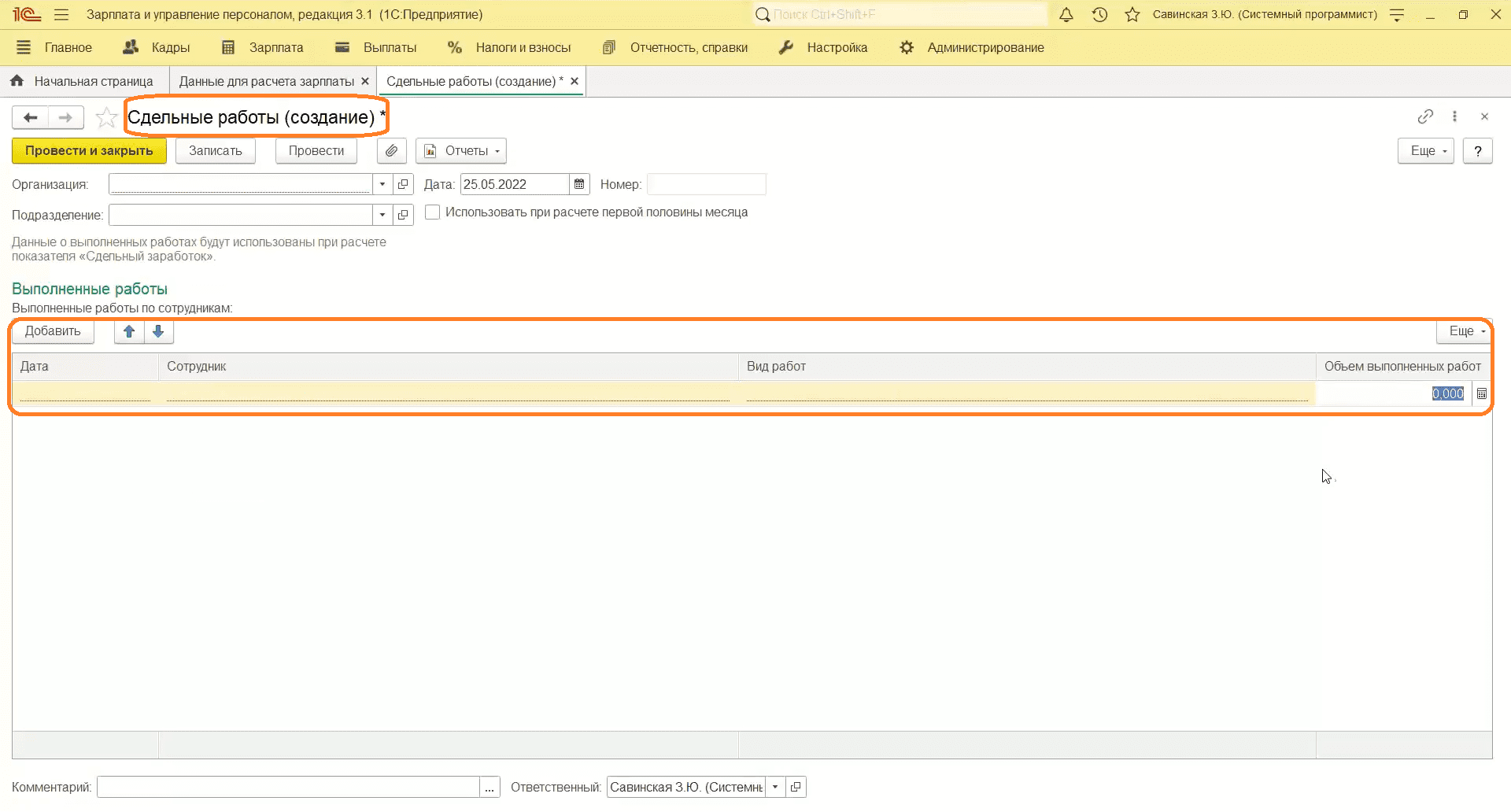
Что отображается во вкладке данные расчета зарплаты? Где ее можно настроить — в администрировании или настройках?
- Переходим в «Настройка, затем «Шаблоны ввода исходных данных».
- Нажимаем «Создать».
- Указываем наименование.
- В зарплате появляются данные для расчета зарплаты.
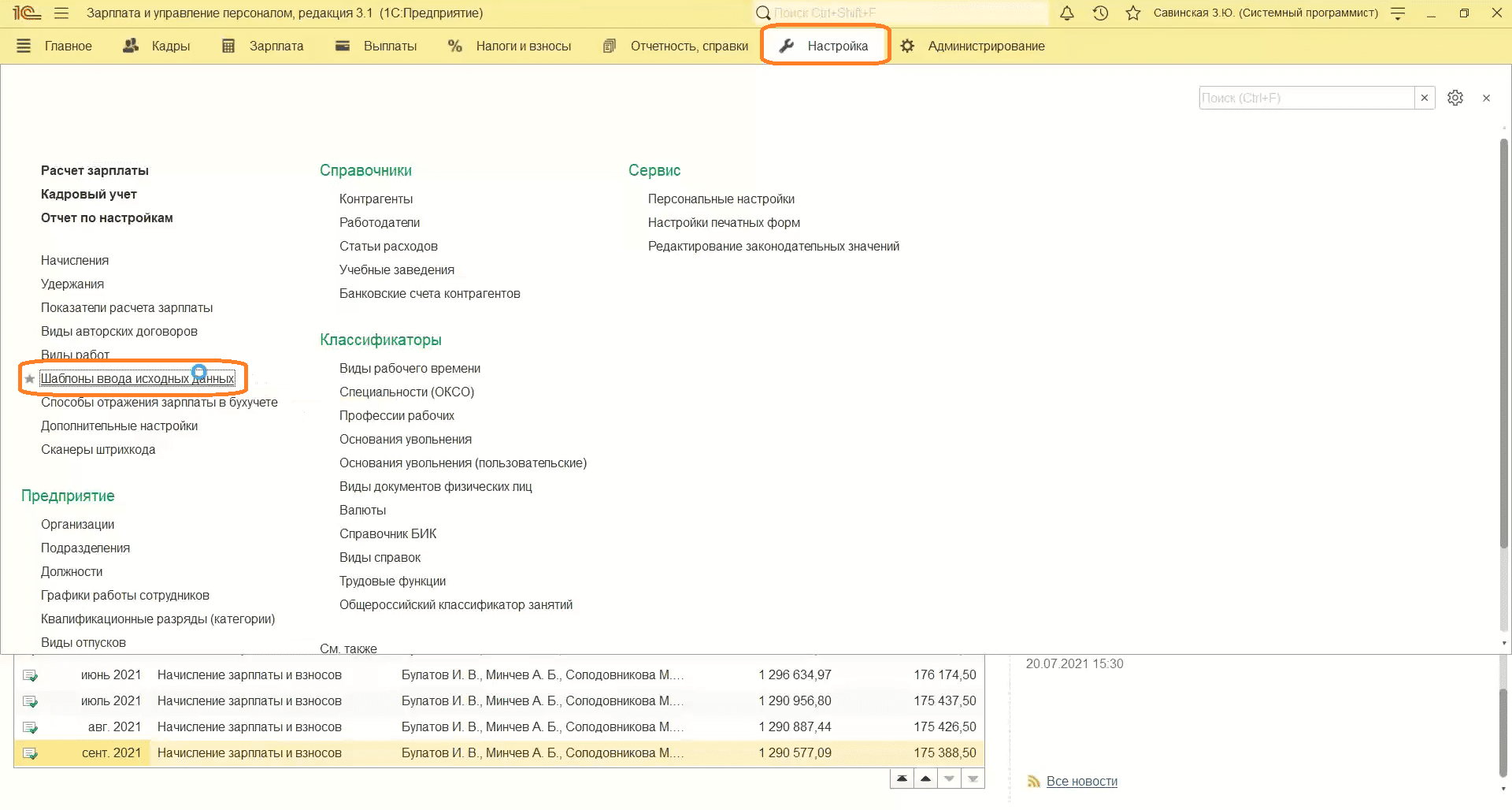
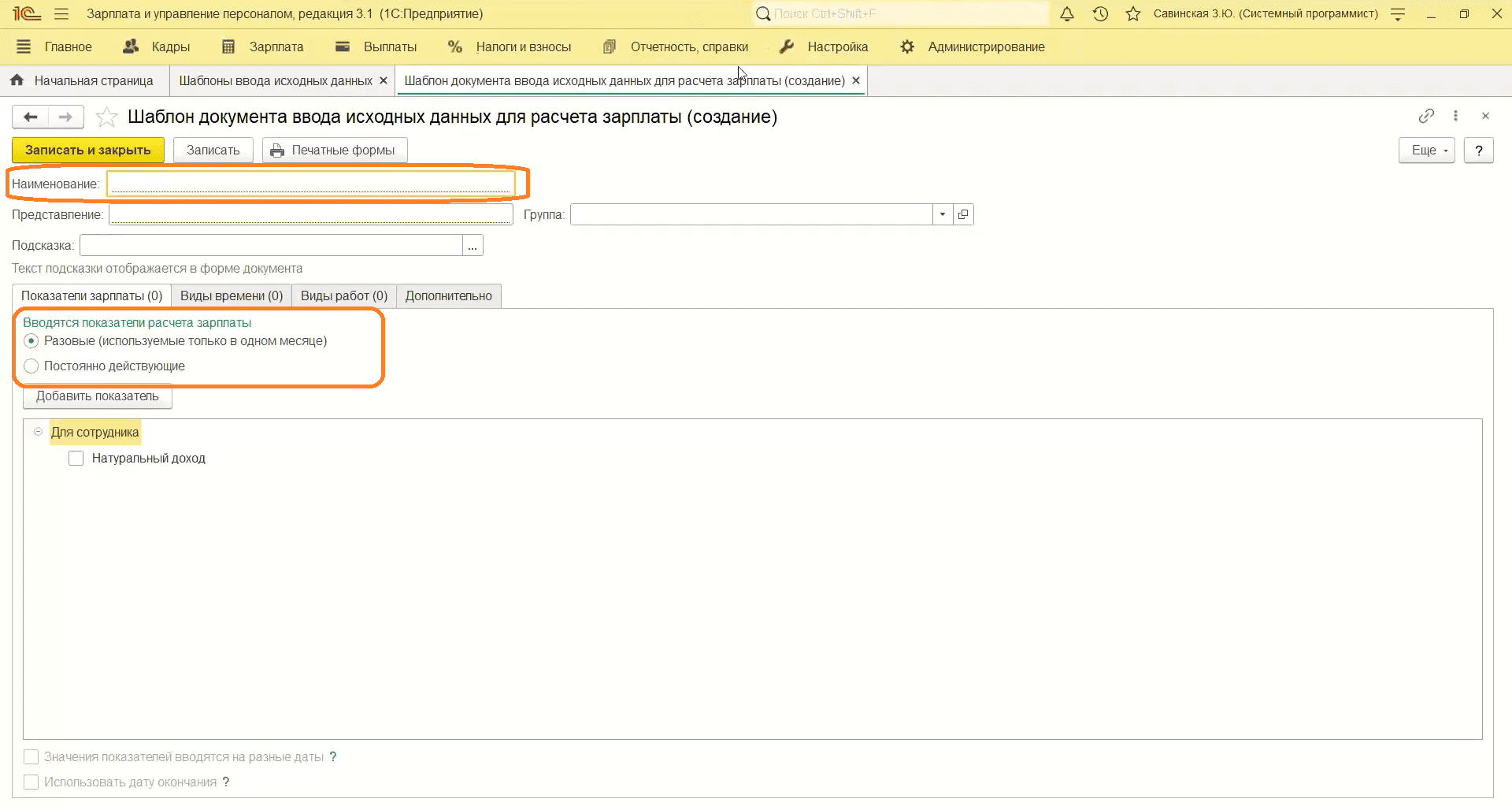
Если пользователь хочет увидеть сдельную заработную плату в расчете зарплаты, то:
- Заходим в «Настройка», затем «Расчет зарплаты».
- Выбираем ссылку «Настройки состава расчета начислений и удержаний», затем «Прочие начисления».
- Проставляем галочку «Сдельную заработок».
- Автоматически сдельный заработок появляется в расчете зарплаты.
Подписывайтесь на Telegram-канал «ЛК 1С-Рарус отвечает», чтобы не пропустить новые интервью с экспертом.
Вам также может понравиться:
Работа с 1С:Зарплата и управление персоналом